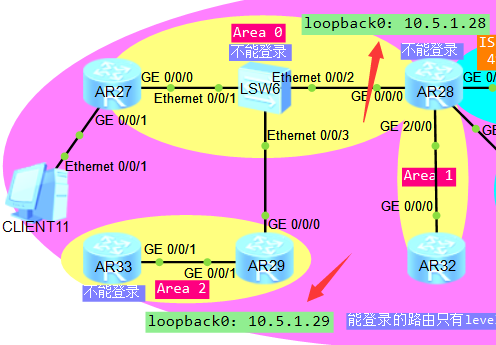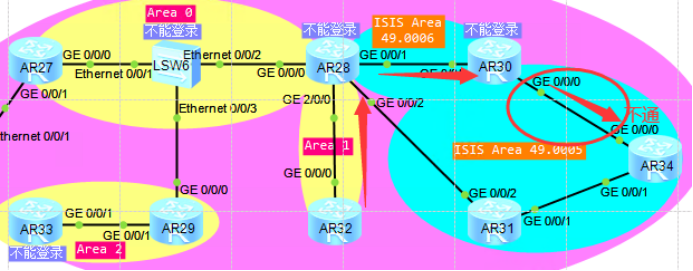一、AR29的loopback0无法访问AR28的loopback0
1.1 故障根因判断
1.1 AR29的loopback0接口地址无法访问AR28的loopback0接口地址的根本原因在于AR29与AR28之间用于建立OSPF邻居关系的接口不在同一个广播域。
1.2 LSW6上连接AR29与AR28的接口VLAN划分错误。
1.2 故障分析
2.1 故障现象重现——在AR29上使用源地址为自身loopback0去pingAR28的loopback0接口地址,测试及输出结果如下所示: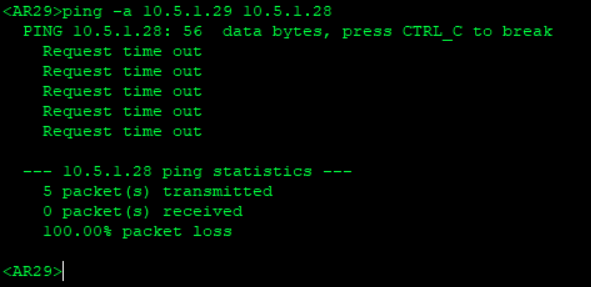
通过以上输出结果可知,故障确实存在,由于AR29与AR28之间运行OSPF路由协议,进一步检查AR29的路由表中是否存在AR28的loopback0接口地址路由。
2.2 在AR29上使用命令display ip routing-table查看路由表中是否存在AR28的loopback0接口地址路由,输出结果如下所示: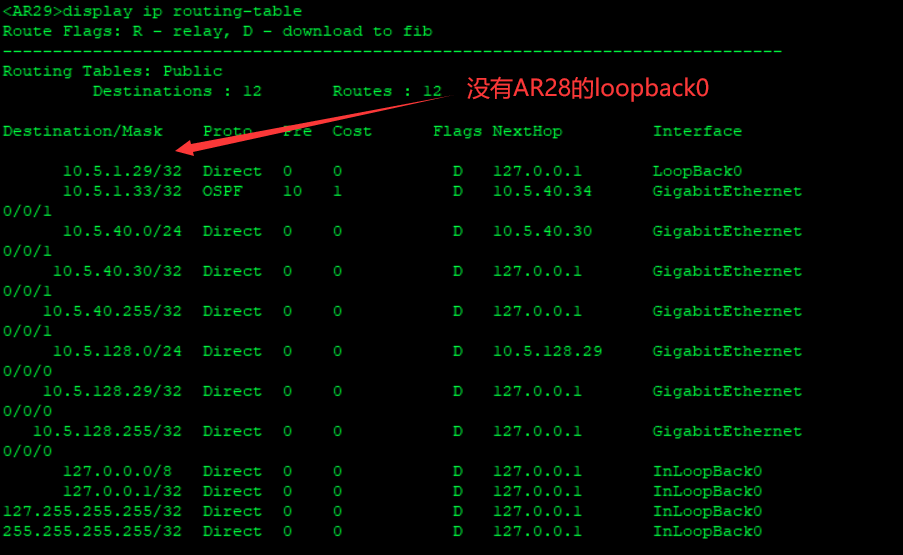
通过以上输出结果可知,AR29的路由表中不存在AR28的loopback0地址路由,需要进一步检查AR29与AR28之间的邻居关系是否正常。
2.3 在AR29上使用命令display ospf peer brief查看与AR28的邻居关系是否正常建立,输出结果如下所示: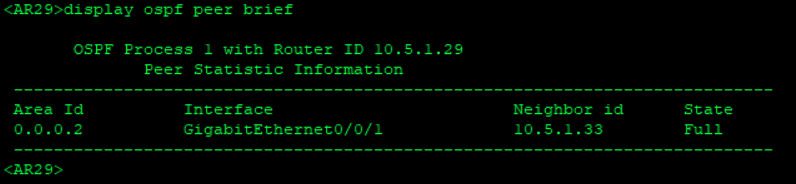
通过以上输出结果可知,AR29在OSPF域中与AR27、AR28建立OSPF邻居关系,所以初步判断OSPF配置错误,需进一步检查。
2.4 由于AR27与AR28、AR29处在同一个OSPF域中,所以可以通过AR27的测试结果来判断AR28的配置是否正确,输出结果如下所示: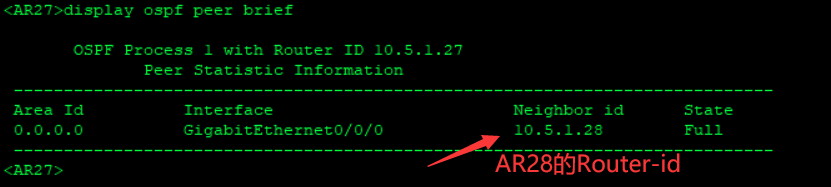
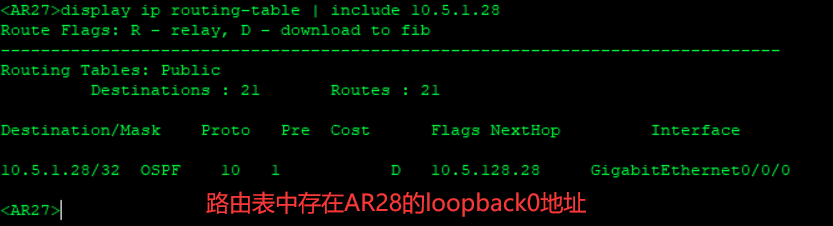
通过以上输出结果可知,AR27与AR28之间OSPF邻居关系正常,且学习到了AR28的loopback0接口地址路由,所以判断AR28的OSPF配置正确,此时需要对比AR27与AR29的OSPF是否一致来判断AR29的OSPF配置是否正确。
2.5 在AR27/AR29上分别使用命令display ospf brief来检查对比配置,判断AR29的OSPF配置是否正确,输出结果如下所示: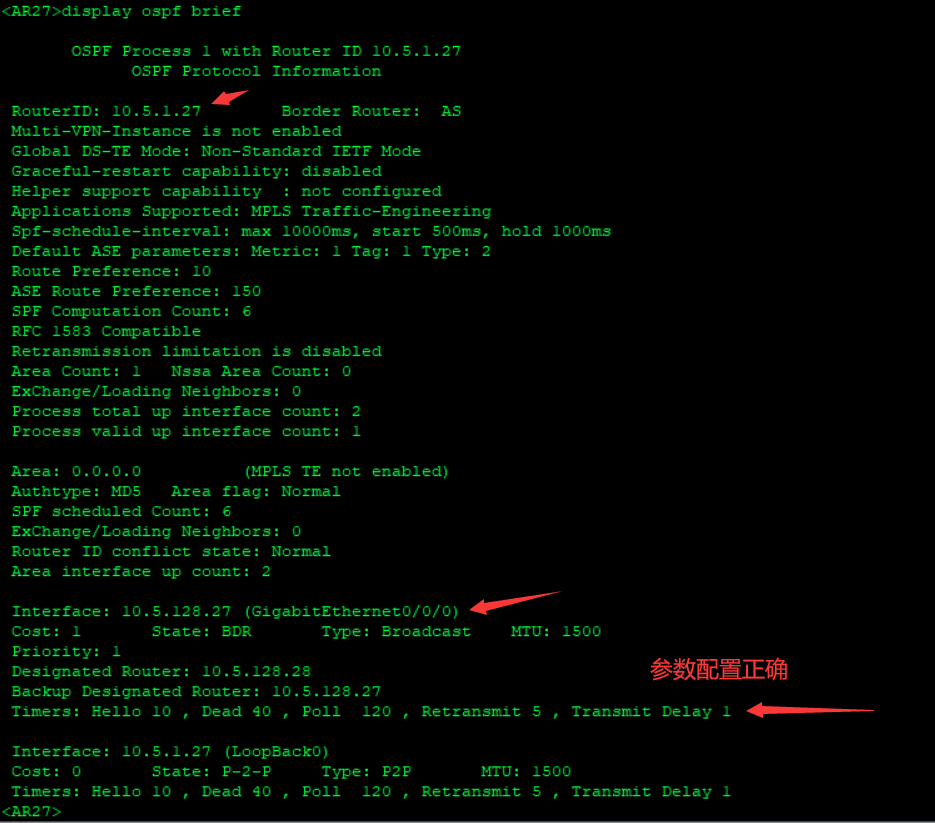
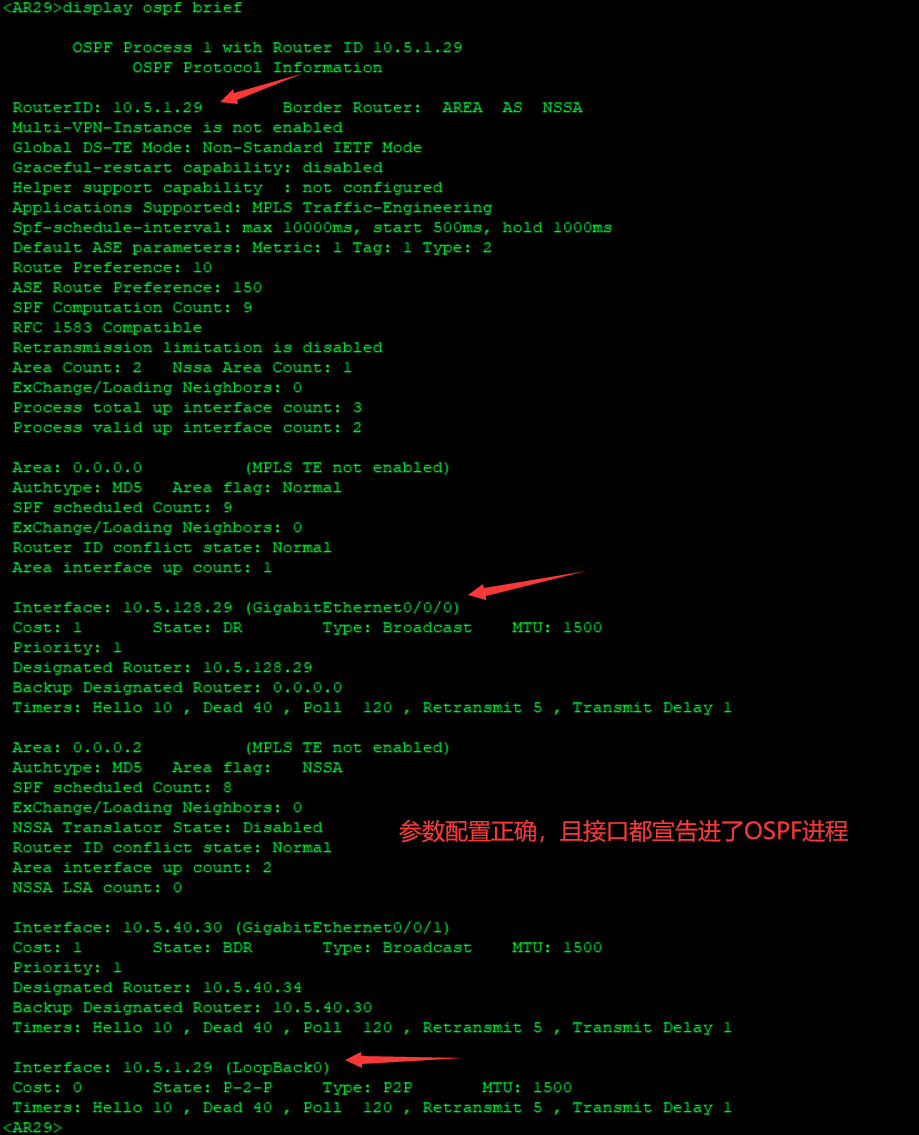
通过以上输出结果可知,AR29的OSPF配置正确,并且将loopback0接口宣告进了OSPF进程中,需要进一步检查OSPF邻居建立是否有其它错误。
2.6 在AR29上使用命令display ospf error interface g0/0/0查看是否收到OSPF错误报文,输出结果如下所示: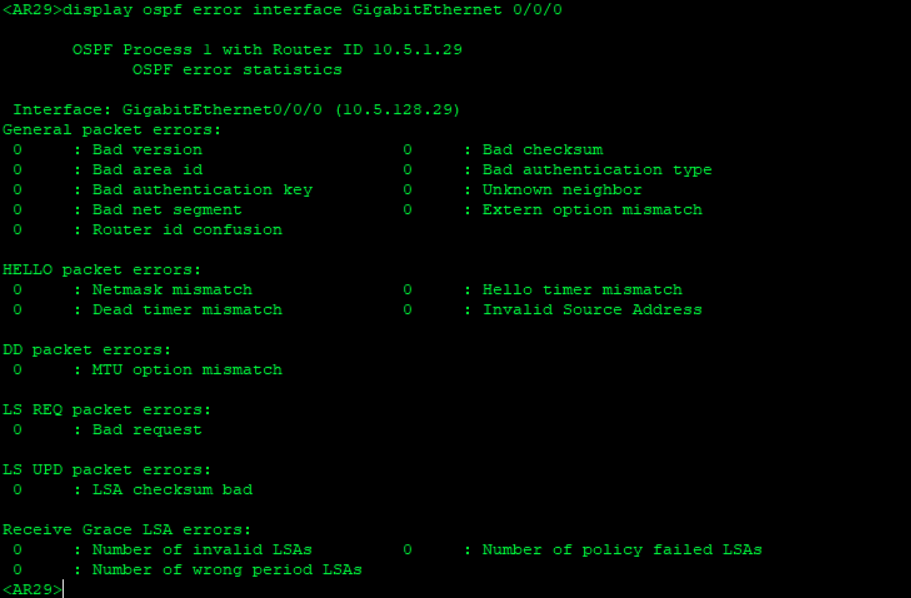
通过以上输出结果得知,AR29用于与AR28建立邻居关系的接口G0/0/0没有收到任何OSPF错误报文,这种现象只有两种情况下会产生:一是OSPF邻居正常建立,二是接口没有收到任何OSPF报文。由于OSPF邻居关系没有正常建立,所以初步判断AR29与AR28之间用于建立OSPF邻居关系的三层地址不通,需进一步检查。
2.7 在AR29上使用命令ping -a 10.5.128.29 10.5.128.28来测试三层地址是否可达,测试及输出结果如下所示: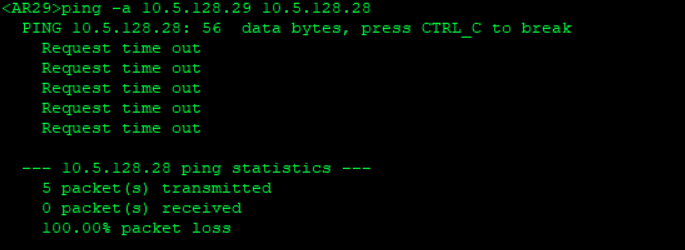
通过以上输出结果可知,AR29与AR28之间用于建立OSPF邻居关系的接口三层地址不通,需进一步检查二层地址是否可达。
2.8 在AR29上使用命令display arp查看是否有AR28的IP-MAC的映射,输出结果如下所示:
通过以上输出可知,AR29的ARP表中没有关于AR28的IP-MAC的映射关系,所以初步判断AR29连接LSW6的接口Down,需进一步检查。
2.9 在AR29上使用两次display interface g0/0/0命令查看接口状态是否正常,输出结果如下所示: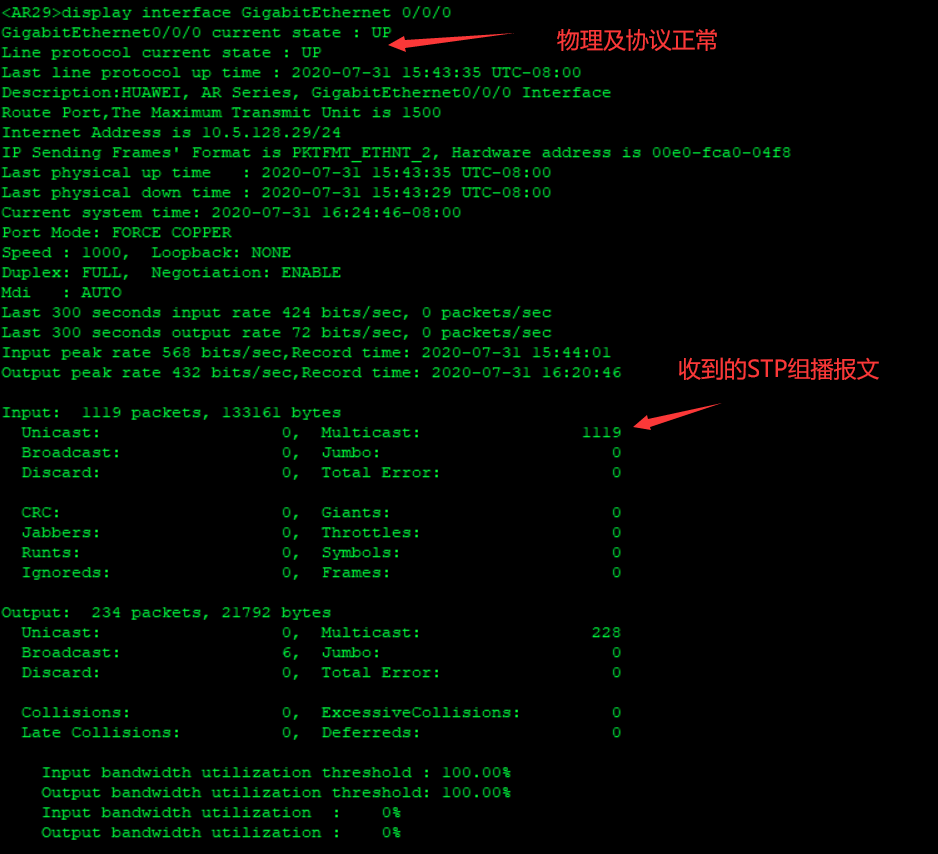
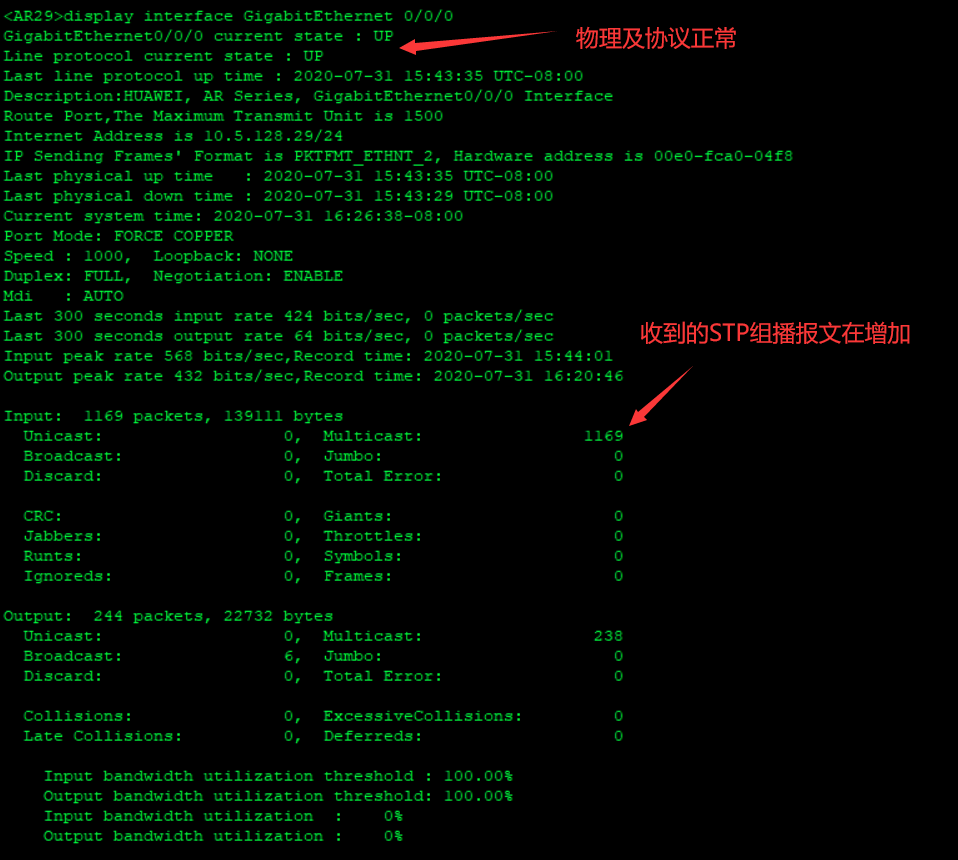
通过以上输出结果可知,AR29连接LSW6的接口物理及协议正常,并且两次测试结果中收到的组播报文数量在增加,所以可以判断端口正常。
综合分析:
通过以上测试结果可以发现,AR29的OSPF配置正确,AR29与LSW6直连的接口正常,AR28的OSPF配置正确,但是AR29与AR28之间用于建立OSPF邻居关系的接口三层地址及二层地址不可达。所以可以判断故障的根本原因在于AR29与AR28用于建立OSPF邻居关系的IP地址不在同一个广播域,LSW6上用于连接AR29与AR28的接口VLAN划分错误。
1.3 故障处理
3.1 LSW6上vlan划分错误的故障需在LSW6上执行以下命令:
| display port vlan | 确定连接AR27、28、29的接口VLAN不一致的情况 |
|---|---|
| system-view | 进入系统视图 |
| interface {连接AR29的接口ID} | 进入接口视图 |
| port link-type access | 将接口配置为access模式 |
| port default vlan {与AR27、28一致的VLAN id} | 配置连接AR29的接口vlan与AR27、28一致 |
执行完以上命令后在AR29上执行以下命令进行测试:
| ping -a 10.5.128.29 10.5.128.28 | AR29与AR28用于建立OSPF邻居关系的接口三层地址应该可达。 |
|---|---|
| display ospf peer brief | AR29与AR28之间应该正常建立邻居关系 |
| display ip routing-table | include 10.5.1.28 | AR29能够正常学习到AR28的loopback0接口地址 |
| ping -a 10.5.1.29 10.5.1.28 | AR29的loopback0能与AR28的loopback0互通,故障解决 |
3.2 其它高可能性故障——LSW6上配置了mux-vlan需要在LSW6上执行以下命令:**
| display mux-vlan | 确定哪些接口配置了mux-vlan |
|---|---|
| system-view | 进入系统视图 |
| interface {开启了mux-vlan的接口ID} | 进入接口视图 |
| undo port mux-vlan enable | 关闭mux-vlan功能 |
执行完以上命令后在AR29上执行以下命令进行测试:
| ping -a 10.5.128.29 10.5.128.28 | AR29与AR28用于建立OSPF邻居关系的接口三层地址应该可达。 |
|---|---|
| display ospf peer brief | AR29与AR28之间应该正常建立邻居关系 |
| display ip routing-table | include 10.5.1.28 | AR29能够正常学习到AR28的loopback0接口地址 |
| ping -a 10.5.1.29 10.5.1.28 | AR29的loopback0能与AR28的loopback0互通,故障解决 |
3.3 其它高可能性——LSW6和AR28上配置了过滤策略则需要在AR28和LSW6上执行以下命令:
| display traffic-filter applied-record | 检查调用了ACL的接口 |
|---|---|
| display traffic-policy applied-record | 检查调用了traffic-policy的接口 |
| system-view | 进入系统视图 |
| interface {相关接口ID} | 进入接口视图 |
| undo traffic-filter inbound/outbound | 删除策略 |
| undo traffic-policy inbound/outbound | 删除策略 |
3.4 如果以上操作都未能排除故障,则需要用户提供完整的设备配置或前往用户现场进行排查,并拨打华为400服务热线请求华为TAC专家协助排除故障,谢谢!
**
二、AR29的loopback0无法访问AR33的loopback0
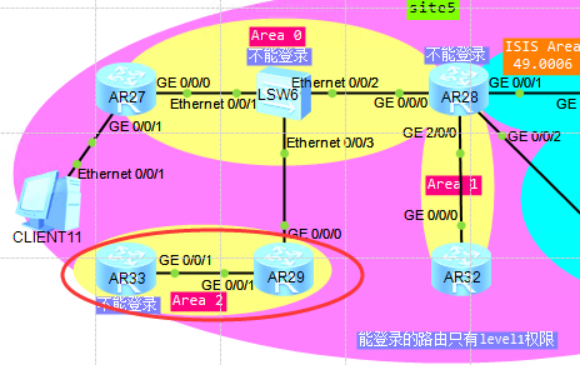
1.1 故障根因判断
- AR29与AR33的OSPF区域类型不匹配,AR29的OSPF配置为普通区域类型,AR33的OSPF配置为NSSA类型。
- AR29和AR33的Hello时间不一致,AR29的配置为10秒,AR33配置为15秒。
1.2 故障分析
2.1 故障现象重现——在AR29上使用命令ping -a 10.5.1.29 10.5.1.33测试故障是否存在,测试及输出结果如下所示: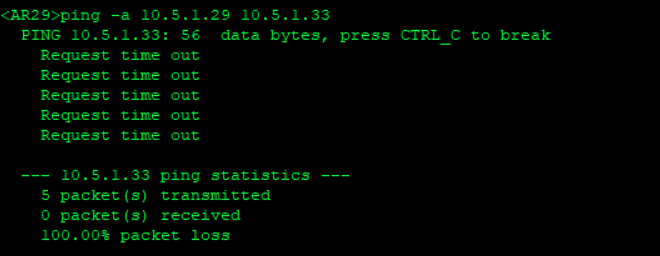
通过以上测试结果可知,故障确实存在,由于AR29与AR33之间运行OSPF路由协议,所以进一步查看AR29的路由表中是否学习到了AR33的loopback0接口地址路由。
2.2 在AR29上使用命令display ip routing-table查看路由表中是否存在AR33的loopback0接口地址路由,输出结果如下所示: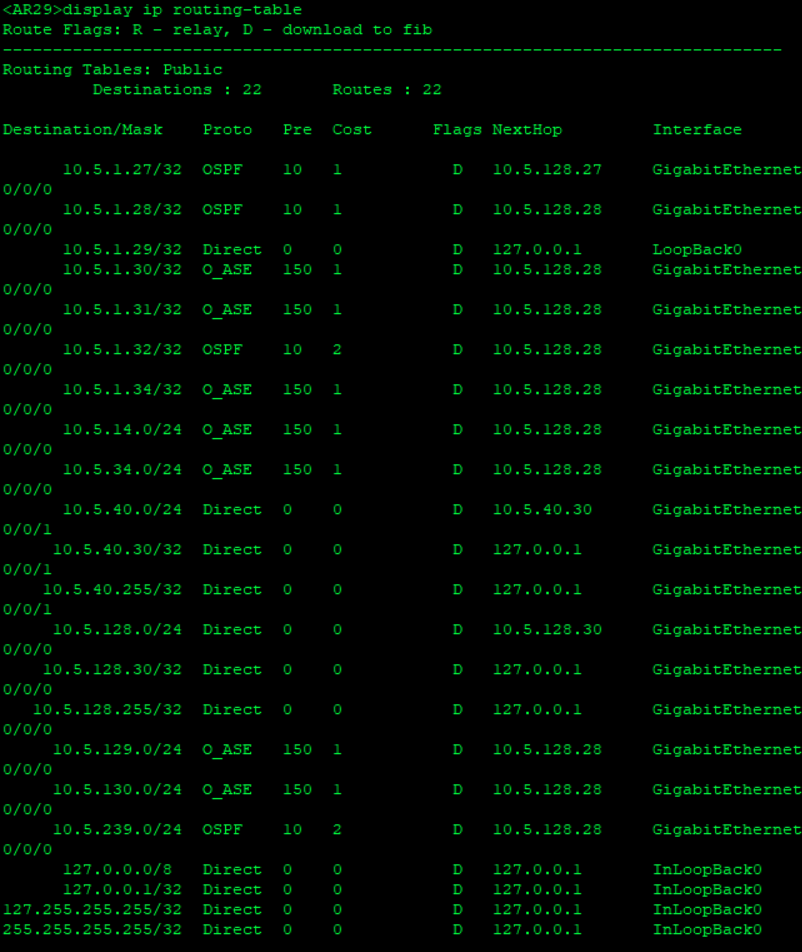
通过以上输出结果可知,AR29的路由表中并没有AR33的loopback0接口地址路由,所以需要进一步检查AR29与AR33的OSPF邻居关系是否正常建立。
2.3 在AR29上使用命令display ospf peer brief查看正常与AR33建立full的邻接关系,输出结果如下所示: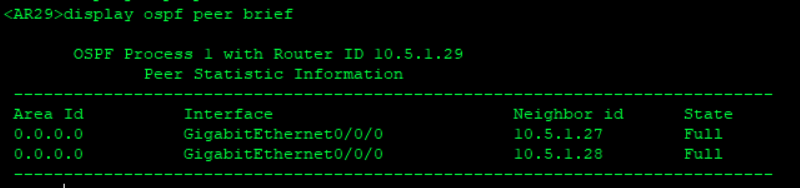
通过以上输出结果可知,AR29与AR33之间没有建立OSPF邻居关系,需进一步判断OSPF邻居建立是否出现错误,由于邻居关系的建立依赖于底层连通性,所以下一步检查路由器之间的网络连通性。
2.4 在AR29上ping AR33的G0/0/1接口测试三层连通性,测试及输出结果如下所示: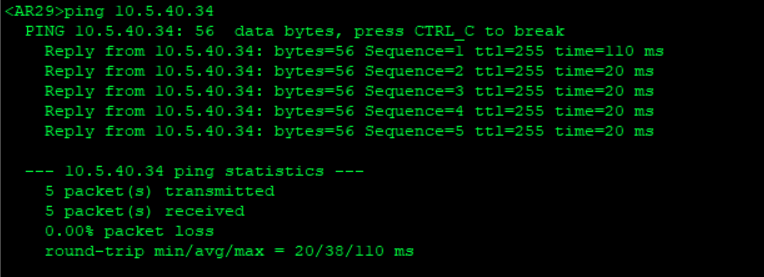
通过以上输出结果可知,AR29可以ping通和AR33的互联接口,说明AR29和AR33之间无连通性故障,所以下一步检查接口是否发布到OSPF进程中。
2.5 在AR29上使用命令display ospf interface all查看接口是否宣告进OSPF进程中,输出结果如下所示: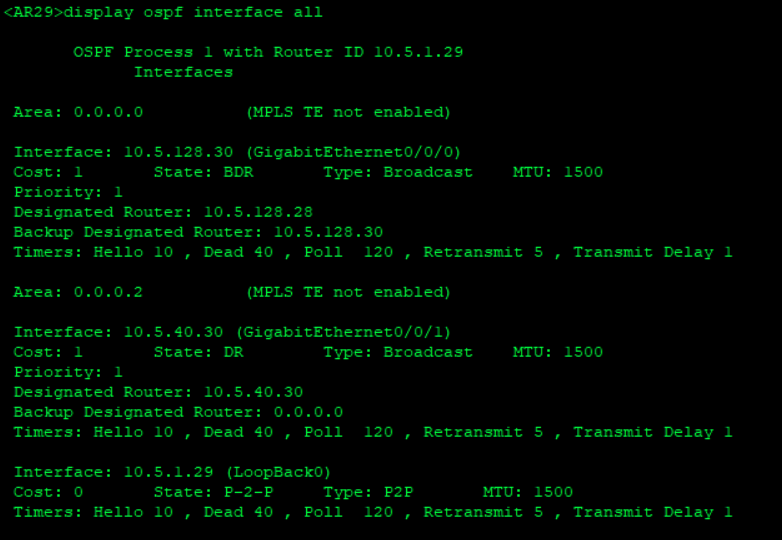
由以上输出结果可知,AR29的loopback0和G0/0/1接口都发布在OSPF区域2中,并且得知G0/0/1接口网络类型是广播型,Hello间隔是10秒,Dead间隔是40秒,MTU是1500。由于OSPF邻居关系建立依赖于底层的连通性,所以下一步检查OSPF的错误信息来判断邻居协商的情况。
2.6 在AR29上使用命令display ospf error interface g0/0/1查看OSPF建立是否收到OSPF错误报文,输出结果如下所示: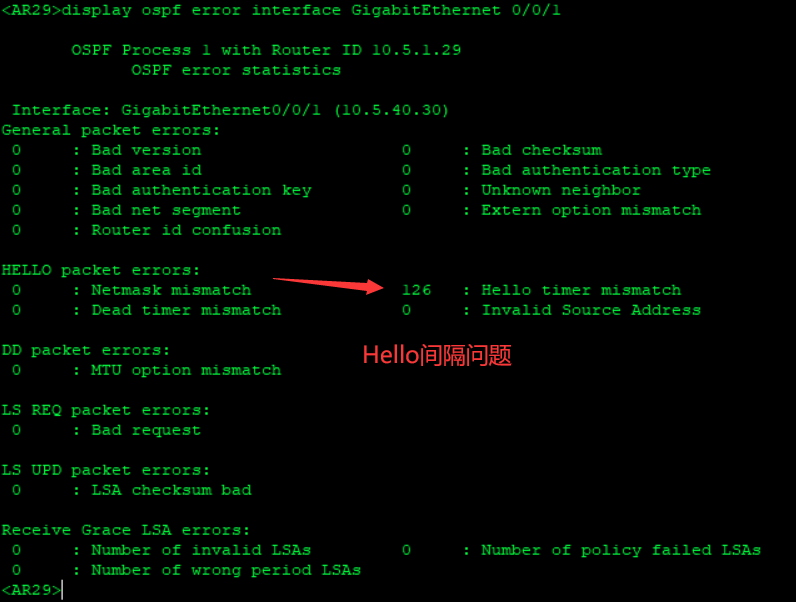
通过以上输出结果可知,AR29用于与AR33建立邻居关系的接口上收到了关于Hello间隔错误的报文,说明AR29与AR33的Hello时间不匹配,而无法正常建立邻居关系。为确定是否还存在其它影响邻居无法建立的因素,需进一步检查。
2.7 在AR29上打开调试命令来确定AR29与AR33是否存在其它因素影响邻居关系的建立,测试及输出结果如下所示:
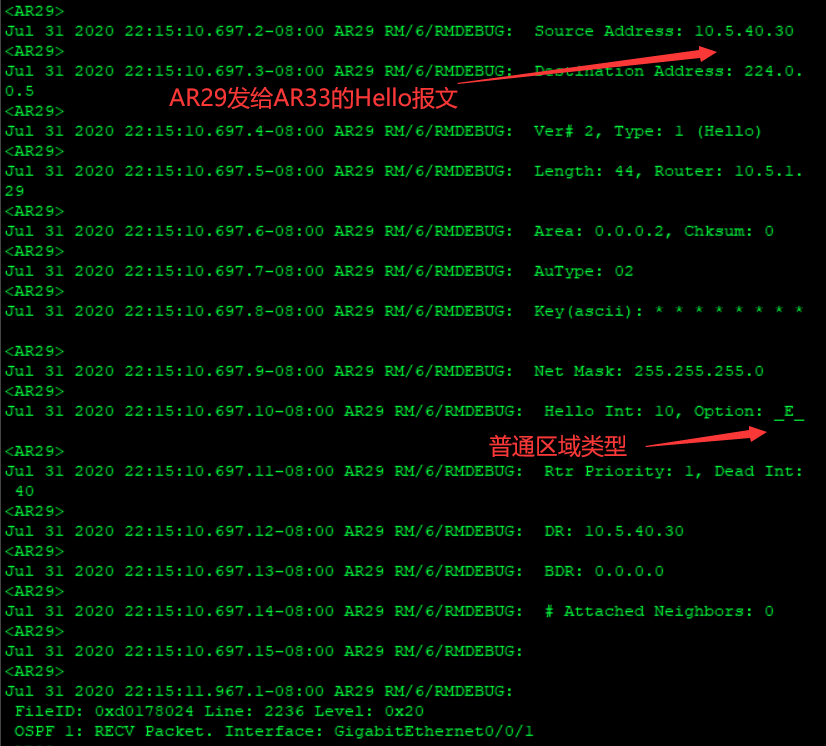
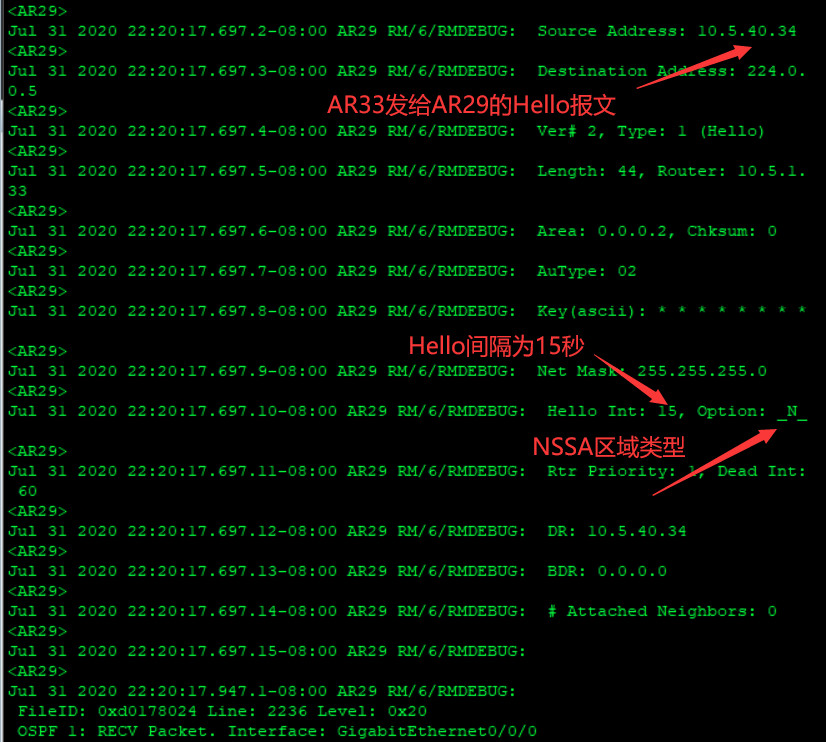
通过以上输出结果可知,AR29和AR33之间确实存在Hello时间不一致的情况(AR29:Hello Int:10;AR33:Hello Int:15),并且发现区域类型不一致(AR29:Option:E;AR33:Option:N),其中AR29被配置为普通区域,AR33被配置为NSSA区域。其它影响邻居关系建立的因素Router-id不冲突,DeadTimer一致(缺省为4倍的Hello时间),Area信息一致,接口掩码一致,Hello报文源地址在同一个网段,认证不存在错误。
综合分析
此故障产生的根本原因在于AR29与AR33的OSPF区域类型配置不匹配和Hello时间不匹配,从而无法形成邻接关系而导致无法计算路由。
**
1.3 故障处理
3.1 根据拓扑图可知,AR33与AR29处于OSPF区域2中,将AR33的Area2配置为普通区域,所以需要在AR33上执行以下命令解决此故障:
system-view //进入系统视图ospf 1 //进入OSPF进程1视图area 2 //进入OSPF区域2undo nssa //将AR33的区域2配置为普通区域interface g0/0/1 //进入AR33的G0/0/1接口视图ospf timer hello 10 //将接口的Hello周期配置为10秒,与AR29保持一致
执行完以上命令后在AR29上进行以下测试:**
display ospf peer brief //检查AR29与AR33的OSPF邻居状态是否为fulldisplay ip routing-table //AR29应该能学习到AR33的loopback0接口地址ping -a 10.5.1.29 10.5.1.33 //AR29的loopback0接口地址应该能与AR33的loopback0接口地址互通,故障解决
3.2 如果以上处理方式仍然不能解决AR29与AR33的loopback0互通的问题,则可能有以下几种高可能性:
AR33的loopback0接口没有宣告到OSPF进程中,需执行以下命令解决:
system-view //进入系统视图ospf 1 //进入ospf 1进程中area 2 //进入区域2中network 10.5.1.33 0.0.0.0 //将AR33的loopback0接口宣告进OSPF进程中
AR29和AR33在OSPF进程下做了路由过滤策略,需执行以下命令解决:
display ospf brief //检查是否做了区域策略system-view //进入系统视图ospf 1 //进入OSPF 1进程下undo filter-policy xxx import //删除OSPF进程下的路由过滤策略
AR33的接口做了过滤策略,需执行以下命令解决:
display traffic-filter applied-record //检查是否有接口ACL策略display traffic-policy applied-record //检查是否有接口policy策略system-view //进入系统视图interface {启用了策略的接口ID} //进入接口视图undo traffic-filter inbound/outbound //删除相关策略undo traffic-policy inbound/outbound //删除相关策略
执行完以上命令后在AR29上执行以下命令测试:
display ospf peer brief //检查AR29与AR33的OSPF邻居状态是否为fulldisplay ip routing-table //AR29应该能学习到AR33的loopback0接口地址ping -a 10.5.1.29 10.5.1.33 //AR29的loopback0接口地址应该能与AR33的loopback0接口地址互通,故障解决
3.3 如果以上操作都未能排除故障,则需要用户提供完整的设备配置或前往用户现场进行排查,并拨打华为400服务热线请求华为TAC专家协助排除故障,谢谢!
**
2.1 故障根因判断
- AR29与AR33的OSPF区域类型不匹配,AR29配置为普通区域类型,而AR33配置为NSSA类型。
2.2 故障分析
2.2.1 故障现象重现——在AR29上ping测试AR33的loopback0接口地址,验证故障是否存在,测试及输出结果如下所示: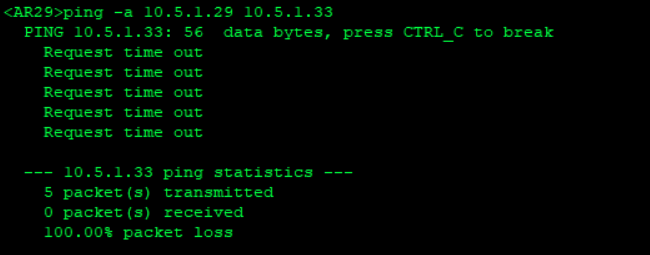
通过以上测试结果可知故障确实存在,需要在AR29上检查路由表中是否存在AR33的loopback0接口地址的路由。
2.2.2 在AR29上使用命令display ip routing-table查看路由表中是否存在AR33的loopback0接口地址路由,输出结果如下所示: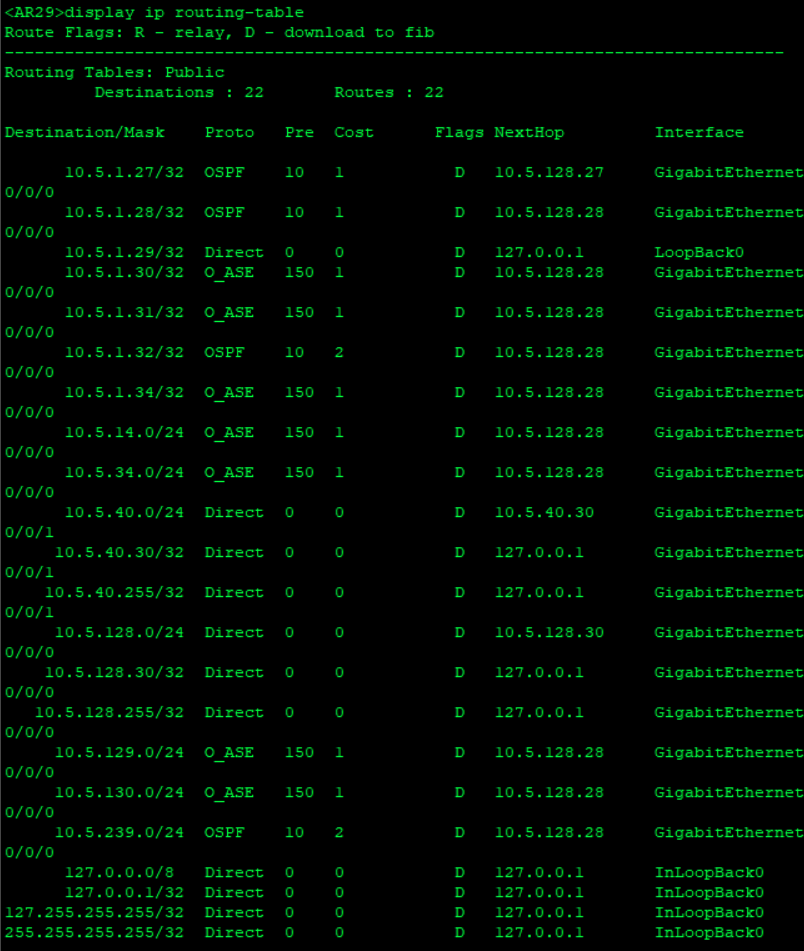
通过以上输出结果可知,AR29的路由表中并没有AR33的loopback0接口地址的路由,由于AR29与AR33之间运行OSPF路由协议,所以下一步检查AR29与AR33之间的邻居关系是否正常建立。
2.2.3 在AR29上使用命令display ospf peer brief查看与AR33的OSPF邻居关系是否正常建立,输出结果如下所示: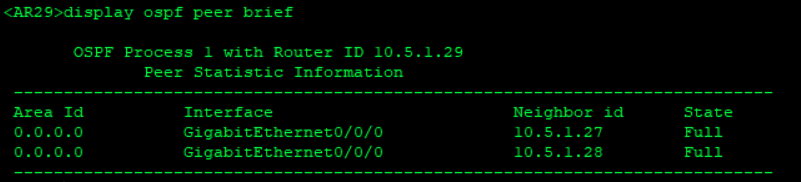
通过以上输出结果可知,AR29并没有与AR33建立任何OSPF邻居关系,由于OSPF邻居的建立依赖于底层的连通性,所以下一步检查路由器之间的网络连通性是否正常。
2.2.4 在AR29上使用ping命令测试与AR33的G0/0/1接口的3层连通性,测试及输出结果如下所示: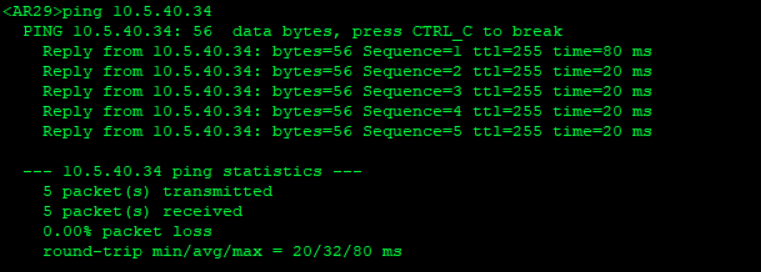
通过以上输出结果可知,AR29与AR33之间不存在连通性故障,所以下一步检查接口是否发布到OSPF进程中。
2.2.5 在AR29上使用命令display ospf interface all查看接口是否发布到OSPF进程当中,输出结果如下所示:
通过以上输出可知,AR29在区域2中发布了G0/0/1和loopback0接口地址,并且得知G0/0/1接口的网络类型为广播,Hello间隔为10秒,Dead间隔为40秒,MTU为1500。由于邻居关系的建立依赖于底层连通性,所以下一步检查OSPF的错误信息来判断邻居协商的情况。
2.2.6 在AR29上使用命令display ospf error interface g0/0/1查看是否收到OSPF邻居建立的错误报文,输出结果如下所示: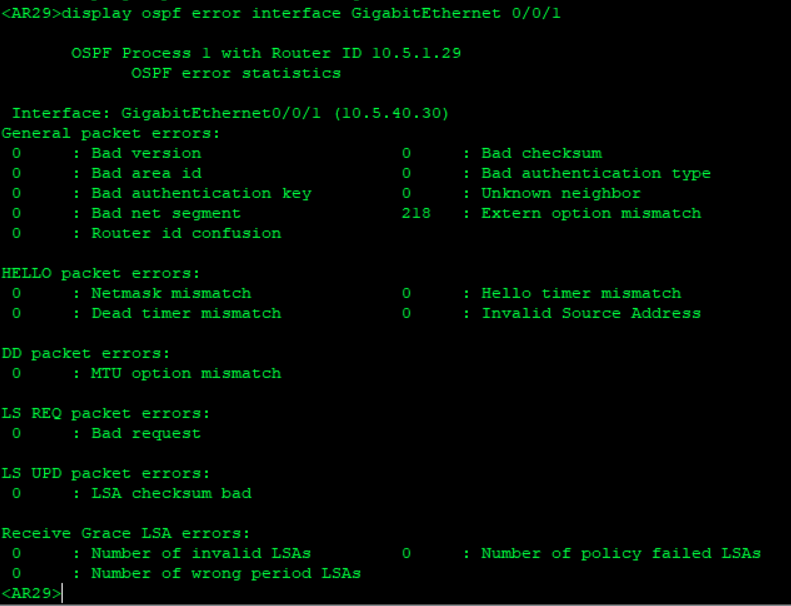
通过以上输出结果可知,AR29与AR33的Hello报文的Option比特位与对端不匹配,影响Option位的关键配置是区域类型,所以需要进一步通过Debug判断具体不一致的Option的参数。
2.2.7 在AR29上打开调试命令来确定AR29与AR33的Option协商参数,并判断是否还存在其它因素导致OSPF邻居关系建立失败,输出结果如下所示: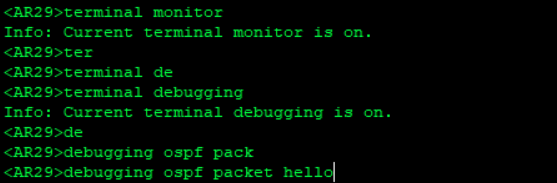
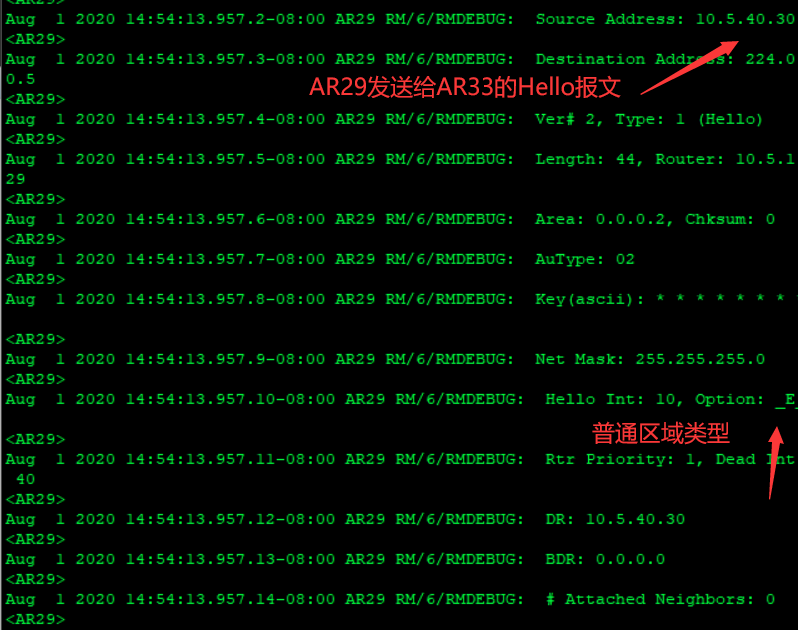
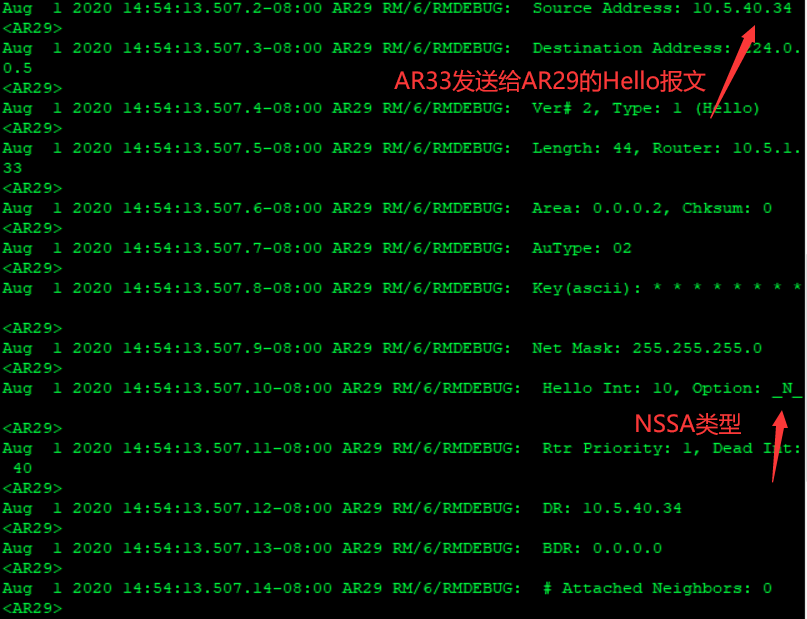
由以上输出结果可知,AR29与AR33区域类型不一致(AR29:Option:E;AR33:Option:N),其中AR29被配置为普通区域类型,AR33被被配置为NSSA区域类型。
其它影响OSPF建立的因素Router-id不冲突,Hello间隔一致,Dead间隔一致(默认为4倍的Hello时间),接口掩码信息一致,Area信息一致,Hello报文源地址在同一个网段,认证不存在错误。
综合分析:
此故障产生的根本原因在于AR29与AR33的OSPF区域类型配置不匹配,从而无法形成邻接关系导致无法计算路由。
2.3 故障处理
3.3.1 根据拓扑图可知,AR33与AR29处于OSPF区域2中,将AR33的Area2配置为普通区域类型,所以需要在AR33上执行以下命令以解决此故障:
system-view //进入系统视图ospf 1 //进入OSPF进程1area 2 //进入OSPF区域2undo nssa //将AR33的区域2配置为普通区域
执行完以上命令后在AR29上进行以下测试:
display ospf peer brief //检查AR29与AR33的OSPF邻居状态是否为fulldisplay ip routing-table | include 10.5.1.33 //AR29应该能正常学习到AR33的loopback0接口地址ping -a 10.5.1.29 10.5.1.33 //AR29的loopback0接口地址应该能与AR33的loopback0接口地址互通,故障解决
3.3.2 如果以上处理方式不能解决AR29与AR33的loopback0互通的问题,则可能存在以下几种高可能性:
AR33没有将loopback0接口宣告进OSPF进程中,需要执行以下命令解决:
system-view //进入系统视图ospf 1 //进入OSPF进程area 2 //进入区域2network 10.5.1.33 0.0.0.0 //将AR33的loopback0接口宣告进OSPF进程中
AR29与AR33的OSPF进程中做了路由过滤策略,需执行以下命令解决:
dsiplay ospf brief //检查是否做了区域策略system-view //进入系统视图ospf 1 //进入OSPF进程1undo filter-policy xxx inport //删除OSPF进程下的路由过滤策略
AR33的接口做了过滤策略,需执行以下命令解决:
display traffic-filter applied-record //检查是否有接口ACL策略display traffic-policy applied-record //检查是否有接口policy策略system-view //进入系统视图interface {相关接口ID} //进入接口视图undo traffic-filter inbound/outbound //删除策略undo traffic-policy inbound/outbound //删除策略
执行完以上命令后在AR29上进行以下测试:
display ospf peer brief //检查AR29与AR33的OSPF邻居状态是否为fulldisplay ip routing-table | include 10.5.1.33 //AR29应该能正常学习到AR33的loopback0接口地址ping -a 10.5.1.29 10.5.1.33 //AR29的loopback0接口地址应该能与AR33的loopback0接口地址互通,故障解决
3.3.3 如果以上操作都未能解决故障,则需要用户提供完整的设备配置或前往用户现场进行现场排查,并拨打华为400服务热线请求华为TAC专家协助排除故障,谢谢!
3.1 故障根因判断
- AR29与AR33的Hello间隔不一致,AR29的Hello时间为10秒,AR33的Hello时间为15秒。
3.2 故障分析
3.2.1 故障现象重现——在AR29上使用源地址为自身loopback0接口ping AR33的loopback0接口地址,确定故障是否存在,测试及输出结果如下所示: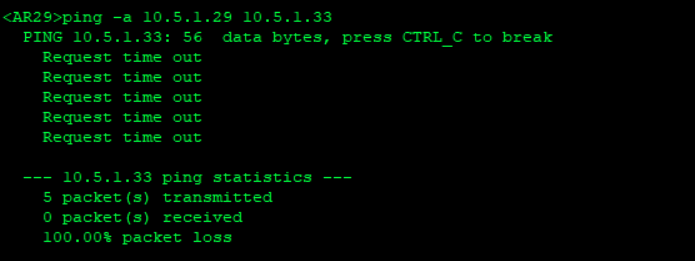
通过以上测试结果可知,故障确实存在,需要在AR29上检查路由表中是否存在AR33的loopback0接口地址的路由。
3.2.2 在AR29上使用命令display ip routing-table检查路由表中是否存在AR33的loopback0接口地址的路由,输出结果如下所示: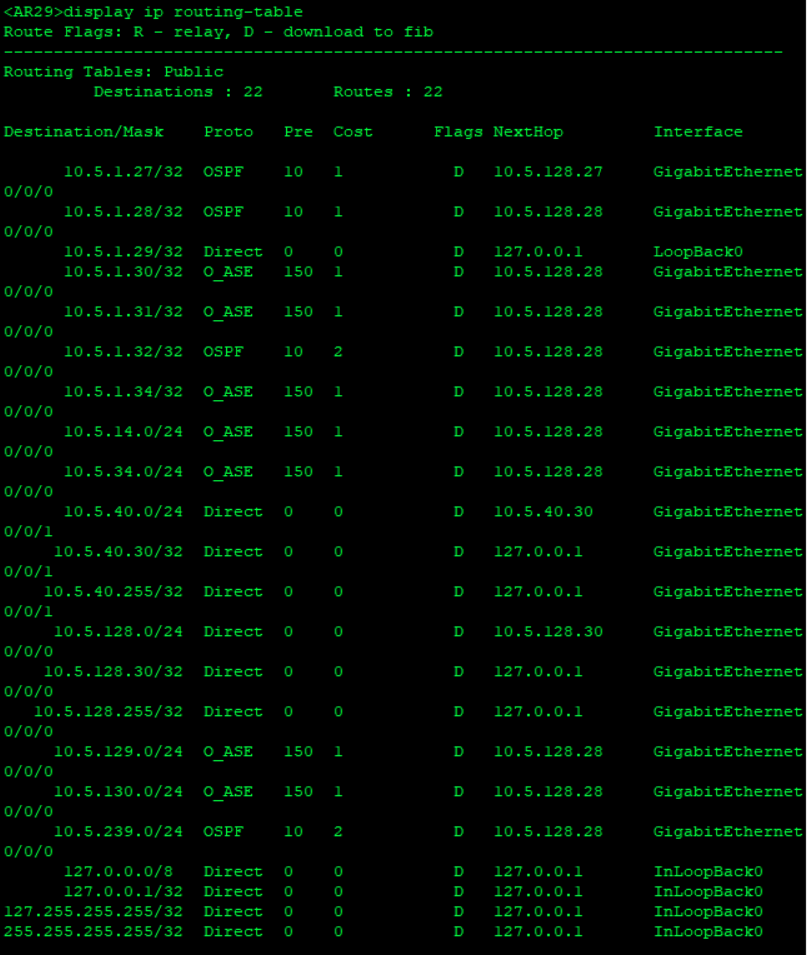
通过以上输出结果可知,AR29的路由表中不存在AR33的loopback0接口地址的路由,由于AR29与AR33之间运行OSPF路由协议,所以下一步检查AR29与AR33的OSPF邻居关系是否正常建立。
3.2.3 在AR29上使用命令display ospf peer brief查看与AR33的OSPF邻居状态是否为full,输出结果如下所示: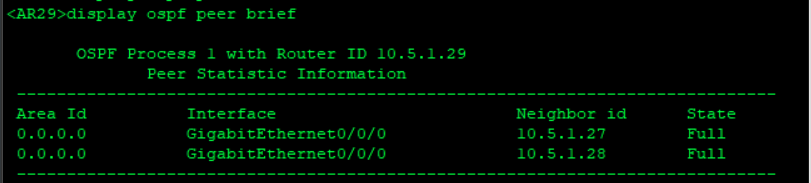
通过以上输出结果可知,AR29与AR33没有建立任何OSPF邻居关系,由于OSPF的建立依赖于底层的连通性,所以下一步检查AR29与AR33之间互联的接口的三层连通性。
3.2.4 在AR29上使用命令ping 10.5.40.34测试与AR33的直连接口三层连通性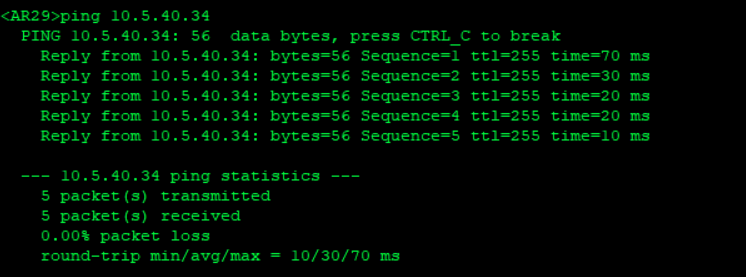
通过以上输出结果可知,AR29与AR33之间互联的接口通信正常,排除连通性故障,所以下一步检查接口是否发布到OSPF进程中。
3.2.5 在AR29上使用命令display ospf interface all查看接口是否宣告进OSPF进程中和相关参数,输出结果如下所示: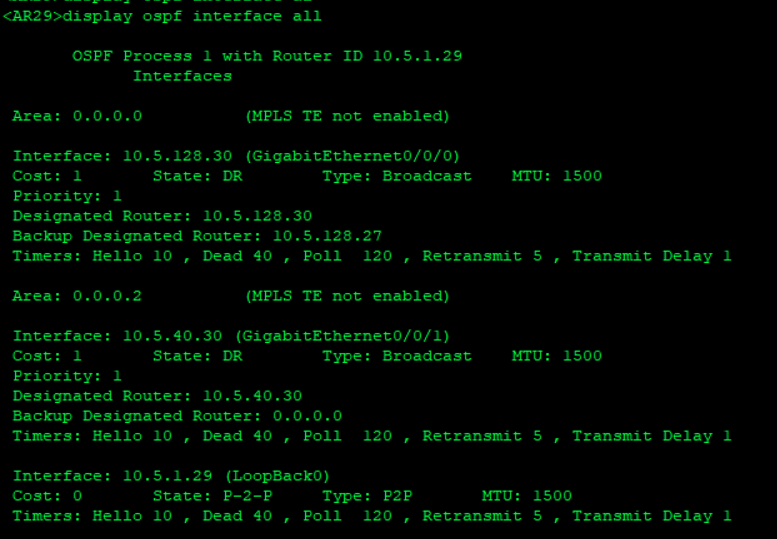
通过以上输出结果可知,AR29的接口G0/0/1和loopback0都发布在了Area2中,并且得知接口G0/0/1的网络类型为广播,Hello间隔为10秒,Dead间隔为40秒,MTU为1500。由于OSPF邻居的建立依赖于底层连通性,所以下一步检查OSPF的错误报文来判断邻居协商的情况。
3.2.6 在AR29上使用命令display ospf error interface g0/0/1检查是否收到OSPF建立的错误报文,输出结果如下所示: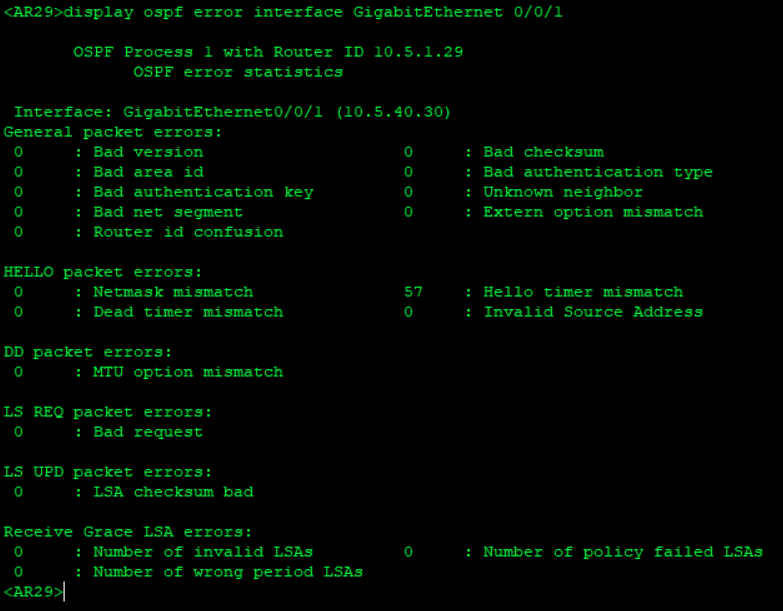
通过以上输出结果可知,AR29与AR33的Hello间隔不一致,而导致无法正常建立邻居关系,为了确定是否存在其它因素导致OSPF邻居无法正常建立,需要进一步测试。
3.2.7 在AR29上打开debug调试功能来确定AR29与AR33是否还存在其它因素影响邻居关系的建立,测试及输出结果如下所示: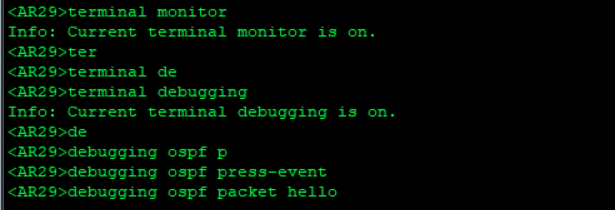
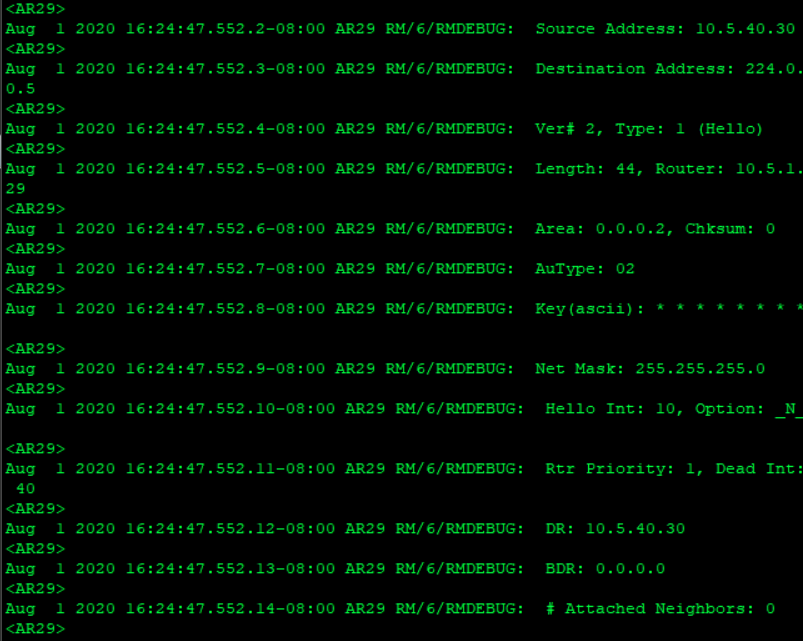
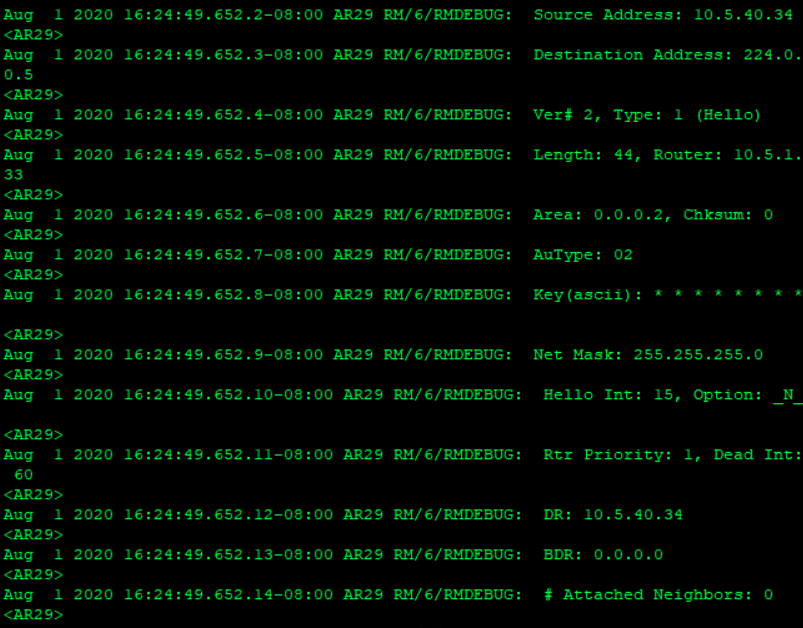
通过以上输出结果可知,AR29与AR33的Hello间隔不一致确实存在(AR29:Hello Int:10;AR33:Hello Int:15)。
其它影响OSPF邻居建立的因素Router-id不冲突,Dead Time一致(默认为Hello时间的4倍),Area信息一致,区域类型一致,接口掩码一致,Hello报文的源地址在同一个网段,认证不存在错误。
综合分析:
通过以上测试可知,AR29的loopback0无法访问AR33的loopback0的根本原因在于AR29与AR33的Hello报文间隔不一致,从而无法建立OSPF邻居关系导致无法计算路由。
**
3.3 故障处理
3.3.1 通过debug信息得知,AR33上面的Hello时间是15秒,AR29的Hello时间为10秒,所以需要在AR33上执行以下命令解决此故障:
system-view //进入系统视图interface g0/0/1 //进入接口视图ospf timer hello 10 //将接口的Hello周期配置为10秒,与AR29保持一致
执行完以上命令后在AR29上进行以下测试:
display ospf peer brief //AR29与AR33之间应该正常建立full的邻接关系display ip routing-table | include 10.5.1.33 //AR29的路由表中应该存在AR33的loopback0接口地址路由ping -a 10.5.1.29 10.5.1.33 //AR29的loopback0应该能与AR33的loopback0正常通信,故障解决
3.3.2 如果以上操作不能解决此故障,则可能存在以下几种高可能性:
AR33的loopback0接口没有宣告进OSPF进程中,则需要进行以下操作解决:**
system-view //进入系统视图ospf 1 //进入OSPF进程area 2 //进入Area 2network 10.5.1.33 0.0.0.0 //将AR33的loopback0接口宣告进OSPF进程中
AR29和AR33的OSPF进程中做了路由过滤策略,则需要进行以下操作解决:
display ospf brief //检查OSPF进程下是否做了过滤策略system-view //进入系统视图ospf 1 //进入OSPF进程undo filter-policy xxx import //删除路由过滤策略
AR33的接口做了过滤策略,则需要执行以下命令解决:
display traffic-filter applied-record //检查是否存在接口ACL策略display traffic-policy applied-record //检查是否存在接口policy策略system-view //进入系统视图interface {相关接口ID} //进入接口视图undo traffic-filter inbound/outbound //删除策略undo traffic-policy inbound/outbound //删除策略
执行完以上命令后在AR29上执行以下命令测试故障是否解决:
display ospf peer brief //AR29与AR33之间应该正常建立full的邻接关系display ip routing-table | include 10.5.1.33 //AR29的路由表中应该存在AR33的loopback0接口地址路由ping -a 10.5.1.29 10.5.1.33 //AR29的loopback0应该能与AR33的loopback0正常通信,故障解决
3.3.3 如果执行完以上命令都未能解决故障,则需要用户提供完整的设备配置或前往用户现场进行现场排查,并拨打华为400服务热线请求华为TAC专家协助排除故障,谢谢!
**
三、AR32的loopback0无法访问AR28的loopback0

3.1 故障根因判断
- AR28在区域0下做了针对自身loopback0接口的路由汇总后面加关键字not-advertise
- AR28上做了针对自身loopback0接口的3类LSA的过滤行为(在Area0的export方向,或Area1的import方向)。
- AR28上使用filter-policy import命令对loopback0接口的路由做了过滤。
- AR28的G2/0/0接口上做了ospf filter-lsa-out summary acl命令做了3类LSA泛洪过滤。
3.2 故障分析
3.2.1 故障现象重现——在AR32上使用源地址为自身loopback0去ping AR28的loopback0地址,测试故障是否存在,测试及输出结果如下所示: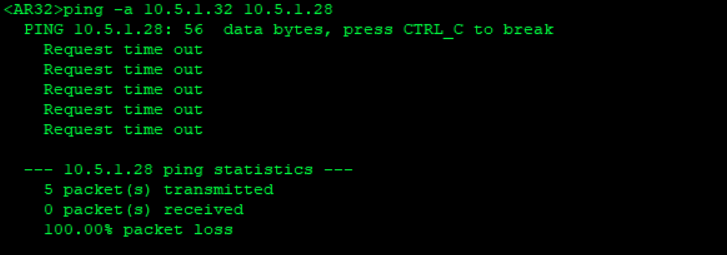
通过以上输出结果可知,故障确实存在,需要进一步检查AR32的路由表中是否存在AR28的loopback0接口地址路由。
3.2.2 在AR32上使用命令display ip routing-table查看路由表中是否存在AR28的loopback0接口地址路由,输出结果如下所示: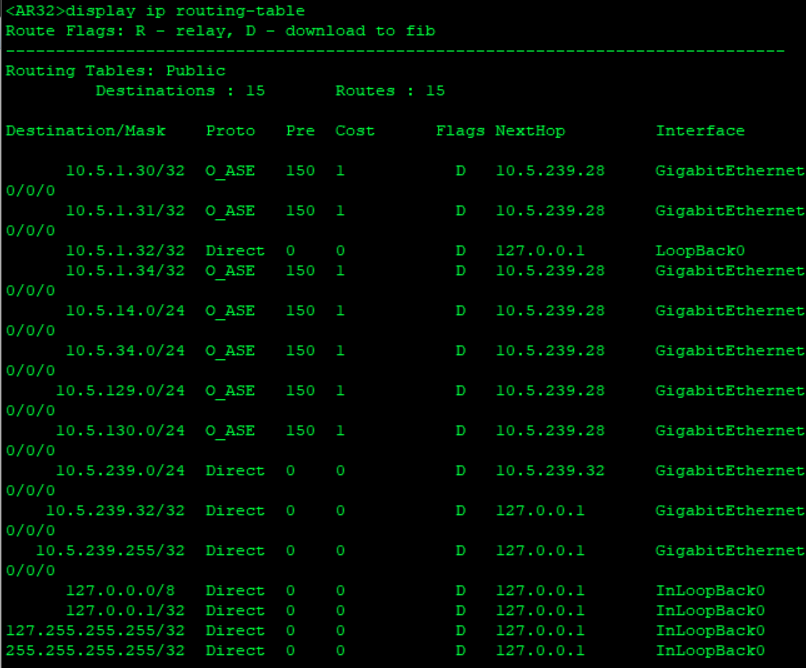
通过以上输出可知,AR32的路由表中不存在去往AR28的loopback0接口地址的路由,由于AR32与AR28之间运行OSPF路由协议,所以下一步检查AR32与AR28的邻居关系是否正常建立。
3.2.3 在AR32上使用命令display ospf peer brief查看与AR28的邻居关系是否为full,输出结果如下所示: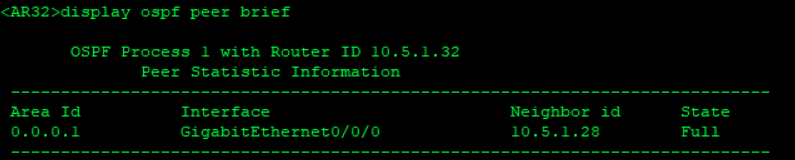
通过以上输出结果可知,AR32与AR28之间建立了full的邻接关系,由于OSPF计算出对方路由的前提是收到对方的LSA,所以在AR32上查看OSPF的LSDB。
3.2.4 在AR32上使用命令display ospf lsdb查看数据库中是否有关于AR28的loopback0口对应的LSA,输出结果如下所示: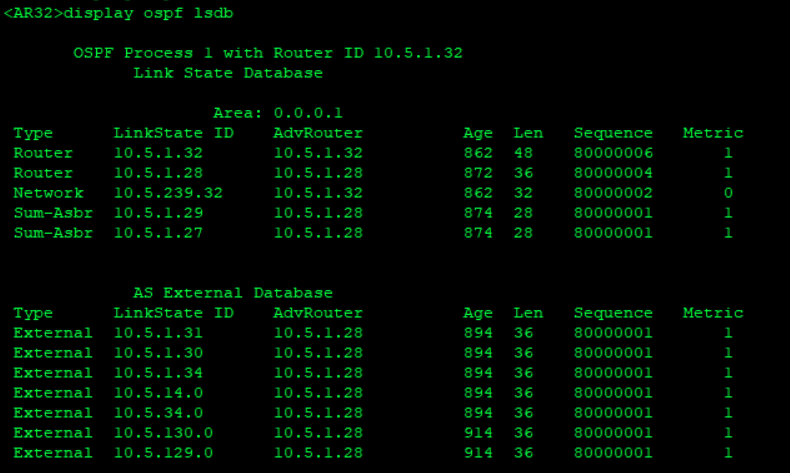
通过以上输出可知,AR32的OSPF LSDB表中不存在AR28的loopback0所对应的3类LSA,但有AR28通告的1类LSA,需进一步查看该1类LSA中的详细信息。
3.2.5 在AR32上使用命令display ospf lsdb router 10.5.1.28查看AR28产生的1类LSA。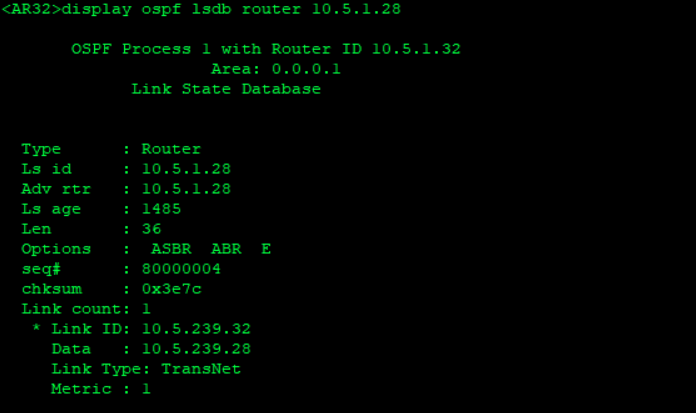
通过以上输出可知,AR28通告的1类LSA中只有描述G2/0/0对应的transnet类型的链路状态描述信息没有loopback0接口所对应的链路状态描述信息,所以可以判断AR28的loopback0没有发布在OSPF区域1中,由于不能判定AR28的loopback0是否发布在区域0中,所以要到AR27上查看OSPF的LSDB。
2.6 在AR27上通过命令:display ospf lsdb router 10.5.1.28查看AR28通告的1类LSA是否存在loopback0口所对应的链路状态信息。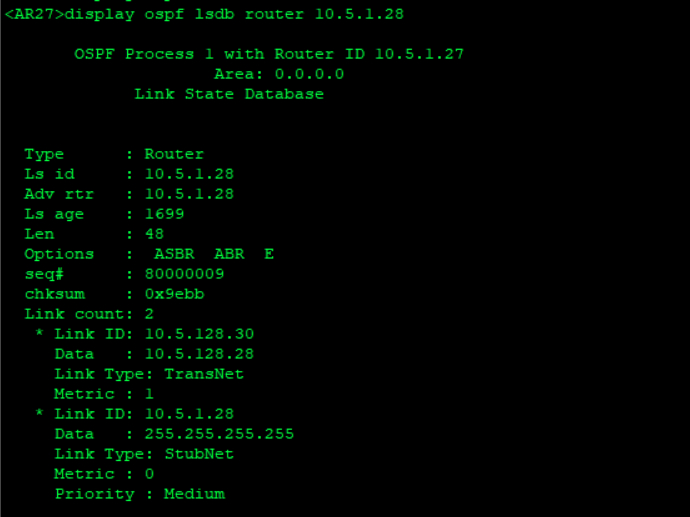
通过以上输出可知AR27的OSPF区域0的LSDB中AR28通告的1类LSA中存在loopback0对应的stubnet类型的链路状态描述信息,可以判定AR28的loopback0已经发布在OSPF区域0中。
综合分析:
由于在AR27上的区域0的OSPF LSDB中能看到AR28的loopback0口是做为Type-1-LSA存在,但AR32的区域1的OSPF LSDB中无法看到AR28的loopback0的LSA,所以判定是在AR28上做了相应的3类LSA过滤行为,在当前环境中针对自身loopback0接口的3类LSA的过滤方式有以下4种:
- 在区域下使用filter命令调用ACL或者prefix-list,先deny AR28的loopback0接口路由,再permit any。
- 在AR28的区域0中使用汇总命令加上关键字not-advertise。
- AR28的G2/0/0接口上使用了ospf filter-lsa-out summary acl命令做了3类LSA泛洪过滤,先deny AR28的loopback0接口路由,再permit any。
- AR28上在OSPF进程中使用了filter-policy import命令对loopback0接口的路由做了过滤。
3.3 故障分析
3.3.1 AR28上做了路由过滤策略的故障处理需在AR28上执行以下命令:
system-view //进入系统视图ospf 1 //进入OSPF进程1undo filter-policy import //删除路由过滤策略area 0 //进入区域0abr-summary 10.5.1.28 255.255.255.255 //如果有路由汇总命令并添加了not-advertise关键字请删除undo filter export //删除export策略area 1 //进入区域1undo filter import //删除import策略interface g2/0/0 //进入接口视图undo ospf filter-lsa-out //删除LSA泛洪策略
执行完以上命令后在AR32上进行以下测试:
display ospf lsdb //检查OSPF数据库中是否存在AR28的类型3的LSAdisplay ip routing-table //检查AR32的路由表中是否存在AR28的loopback0接口地址路由ping -a 10.5.1.32 10.5.1.28 //AR32的loopback0接口地址应该能与AR28的loopback0接口地址互通,故障解决
3.3.2 高可能性——能收到路由但是ping测不通则可能是AR28/AR32上做了流量过滤策略,需要在AR28/AR32上执行以下命令:
system-view //进入系统视图interface g2/0/0{或者AR32的G0/0/0} //进入接口视图undo traffic-filter inbound/outbound //删除接口过滤策略undo traffic-policy inbound/outbound //删除接口过滤策略
3.3.3 如果以上操作都未能解决故障,则需要用户提供完整的设备配置或前往用户现场进行现场排查,并拨打华为服务热线请求华为TAC专家协助排除故障,谢谢!
四、AR32无法访问ISIS所有路由
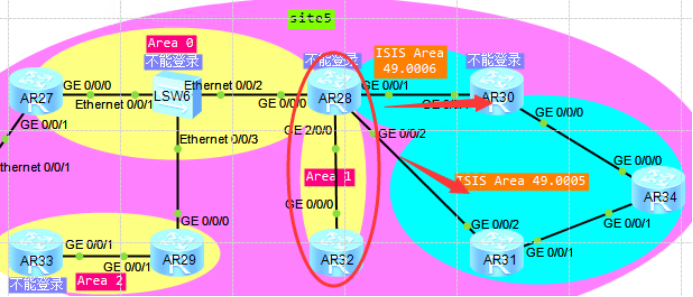
4.1 故障根因判断
- AR28的接口G2/0/0上使用了ospf filter-lsa-out ase,做了5类LSA在出方向上的过滤。
4.2 故障分析
4.2.1 故障现象重现——在AR32上执行命令ping -a 10.5.1.32 10.1.5.30,测试与AR30的loopback0的连通性,测试及输出结果如下所示: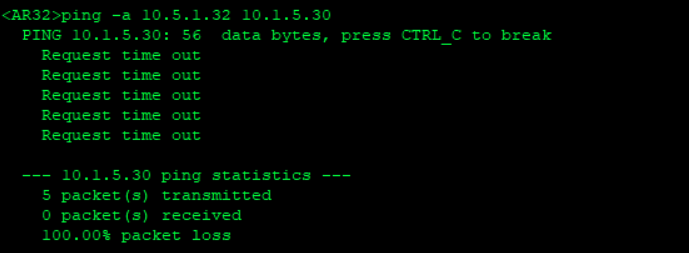
通过以上测试结果可知,AR32确实与ISIS区域的AR30互访存在故障,下一步检查AR32的路由表中是否存在访问ISIS区域的路由。
4.2.2 在AR32上使用命令display ip routing-table查看是否存在ISIS区域的路由,输出结果如下所示: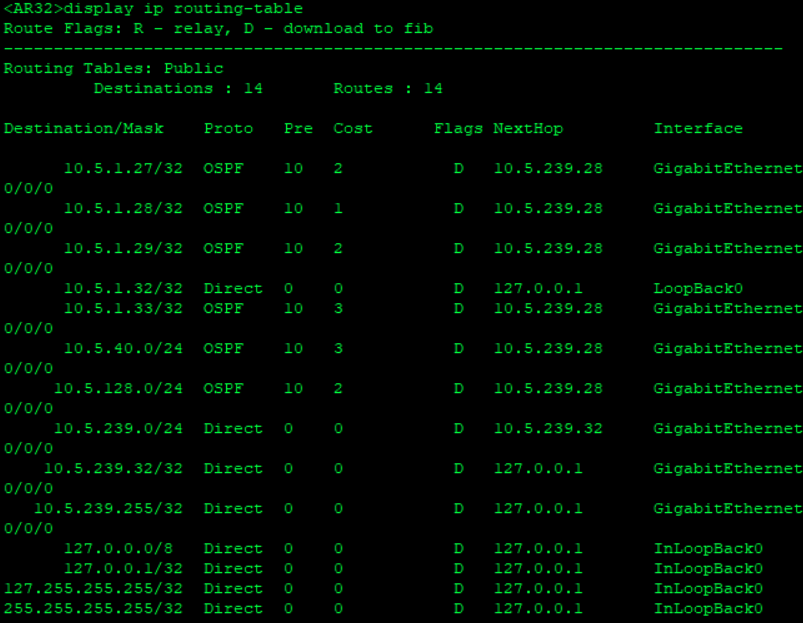
通过以上输出结果可知,AR32的路由表中不存在ISIS区域的路由条目,但是存在OSPF区域的内部路由,例如AR28的loopback0地址,说明AR32与AR28的邻居不存在问题,由于OSPF路由计算依赖LSDB中的LSA,所以需要进一步判断LSDB中是否存在ISIS网络中的5类LSA。
4.2.3 在AR32上使用命令display ospf lsdb检查OSPF LSDB表,输出结果如下所示: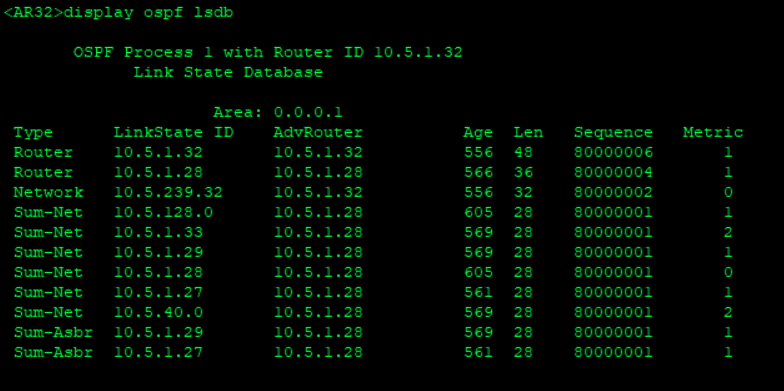
通过以上输出可知,AR32的LSDB中不存在类型5的LSA,由于类型5的LSA整个AS内泛洪,且AR28没有权限登陆,所以下一步检查AR27的LSDB是否存在类型5的LSA。
4.2.4 在AR27上执行命令display ospf lsdb查看是否存在5类LSA,输出结果如下所示: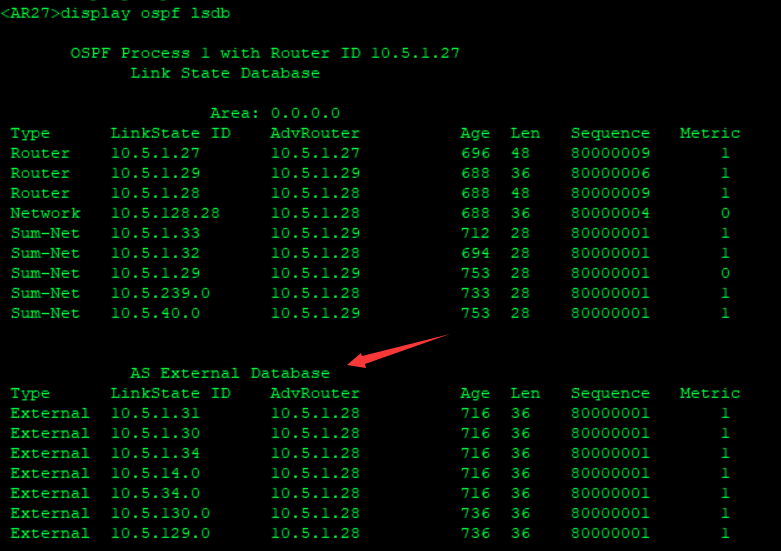
通过以上输出可知,AR27的LSDB中存在5类LSA。
4.2.5 在AR27上执行命令display ip routing-table protocol ospf | include ASE,输出结果如下所示: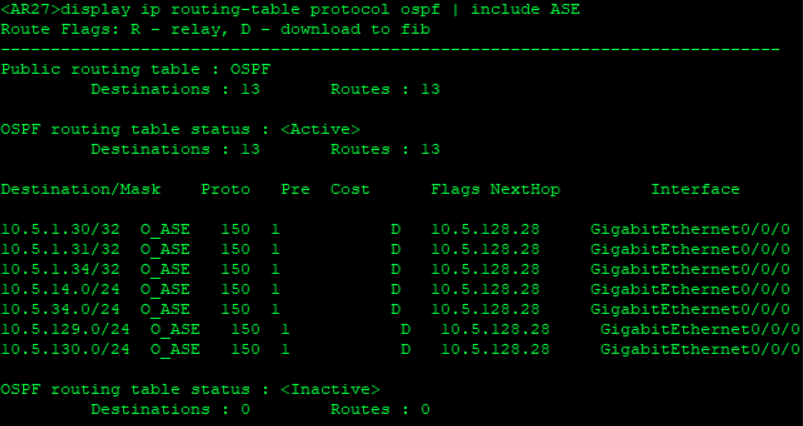
通过以上输出可知,AR27的路由表中存在源自于ISIS区域内的OSPF外部路由。、
4.2.6 在AR31和AR34上查看路由表,确定OSPF引入ISIS是否正常,输出结果如下所示: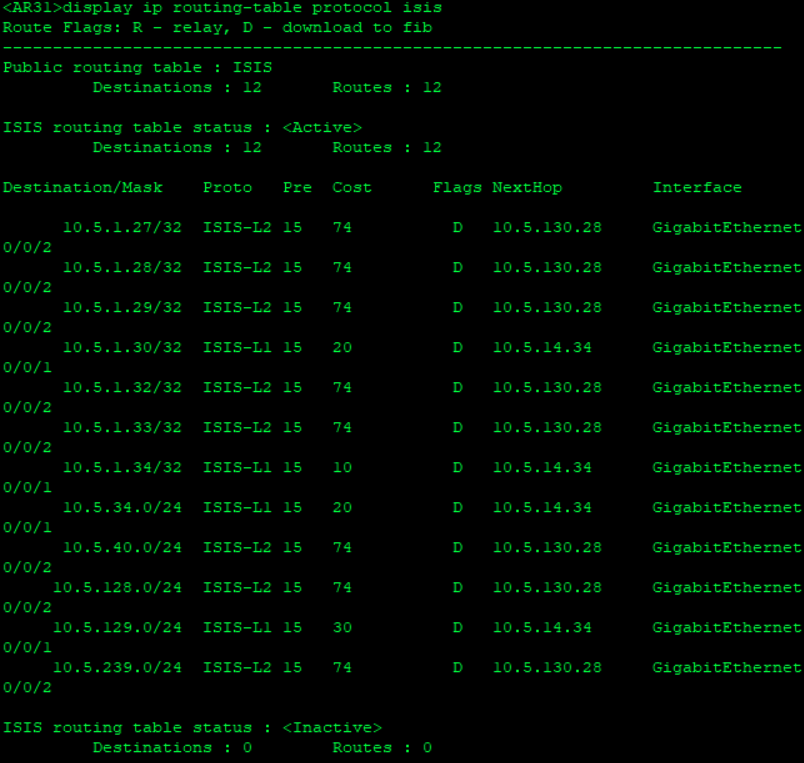
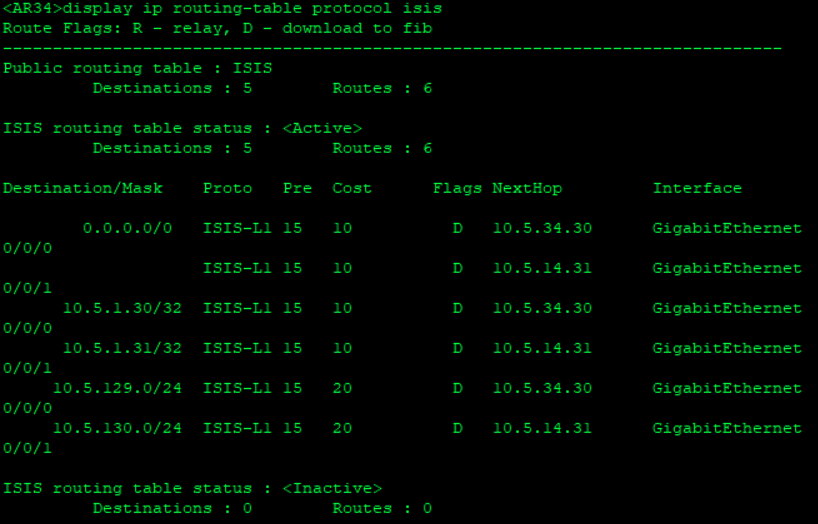
通过以上输出结果可知,AR34上 存在两条等价默认路由,AR31的路由表中存在源自于OSPF区域的全部路由条目,说明ASBR(AR28)的ISIS进程下成功引入了OSPF路由。由于AR30不能登陆,所以不能判断AR30上的路由表是否存在路由缺失。
综合分析:
由于OSPF外部路由是在整个OSPF网络内泛洪的,在AR27上存在源自于ISIS的5类LSA,而在AR32上不存在源自于ISIS路由的5类LSA,表明AR28上针对5类LSA做了发送的过滤动作,又因为AR32上只存在AR28这一个邻居,所以可以肯定的是在AR28的G2/0/0下执行了ospf filter-lsa-out ase,导致AR32不存在源自于ISIS区域路由的5类LSA。
4.3 故障处理
AR28在接口G2/0/0下做了5类LSA的过滤需执行以下命令解决:
system-view //进入系统视图interface g2/0/0 //进入接口视图undo ospf filter-lsa-out //删除针对LSA5过滤的行为
修改完成后,逐一执行以下验证命令,排除后续可能存在的问题:
验证命令一:display ip routing-table protocol ospf
查看是否通过OSPF学习到去往ISIS区域的路由,如果存在该路由条目,则执行验证命令二,否则参见高可能1。
验证命令二:ping -a 10.5.1.32 10.1.5.30
如果能ping通,则表明故障排除,如果不通,则参见高可能2。
高可能1:在AR32上存在路由过滤需执行以下命令解决:
ospf //进入OSPF进程视图display this //查看OSPF进程下配置是否存在路由过滤的行为undo filter-policy xxx import //删除路由过滤行为
高可能2:在AR32/AR28/AR30/AR31/AR34上存在流量过滤行为,在这下路由器上分别执行以下操作:
interface GigabitEthernet x/x/x //进入相关接口配置视图display this //查看接口下的配置是否存在留恋过滤的行为undo traffic-filter inbound/outbound //删除流量过滤行为
最后在所有设备上保存配置:
quit //执行两次,退至用户试图<>模式save //保存该配置,防止设备断电后,故障重现
五、AR32的loopback0不能访问AR31的路由器所有端口,不能访问AR34的G0/0/1口
- AR32的loopback0不能访问ISIS区域里的部分设备,请诊断问题的原因。
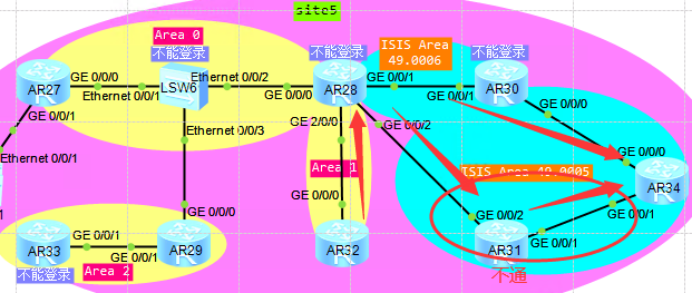
5.1 故障根因判断
- AR28的接口G0/0/2口使用了基于源地址为AR32 loopback0口出方向的流量过滤策略。
5.2 故障分析
5.2.1 故障现象重现——在AR32上使用ping命令测试故障是否存在,测试及输出结果如下所示:
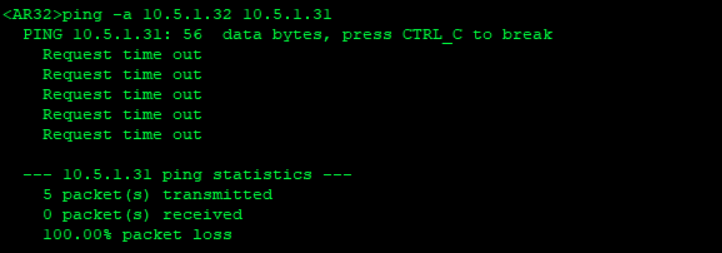
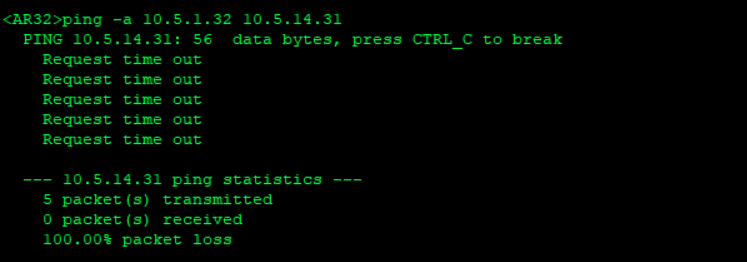
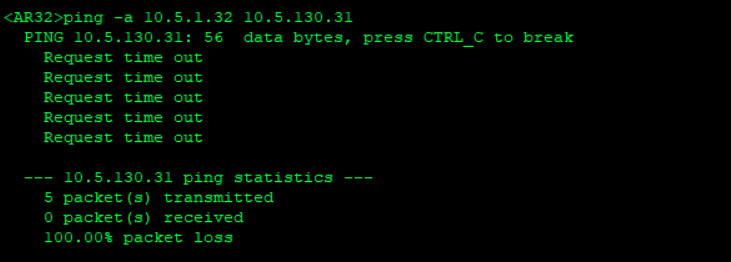
通过故障现象重现分析,怀疑是AR32路由表中不存在AR34的G0/0/1,AR31的loopback0,G0/0/1,G0/0/2接口的路由,导致AR32无法正常访问这四个接口的地址,其它接口地址均可以ping通,输出结果省略。
5.2.2 通过以上推断,在AR32上使用以下命令进行验证,输出结果如下所示: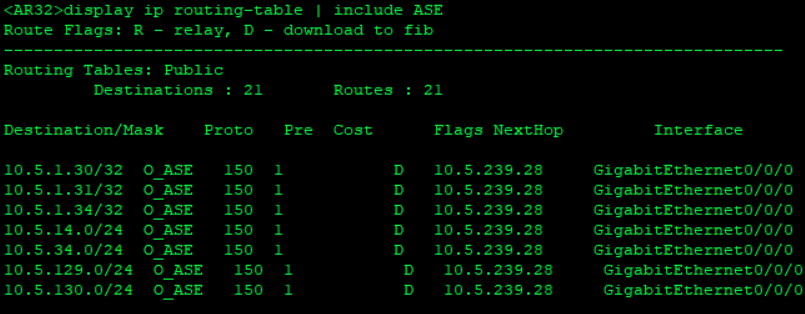
通过AR32输出的路由表进行分析,发现AR32存在ISIS网络中的所有路由条目,因此可以排除AR32控制平面问题,怀疑是AR34与AR31不存在AR32的loopback0接口地址的路由条目,导致AR32无法访问这四个接口。
5.2.3 通过上述推断,在AR34与AR31上使用以下命令进行验证: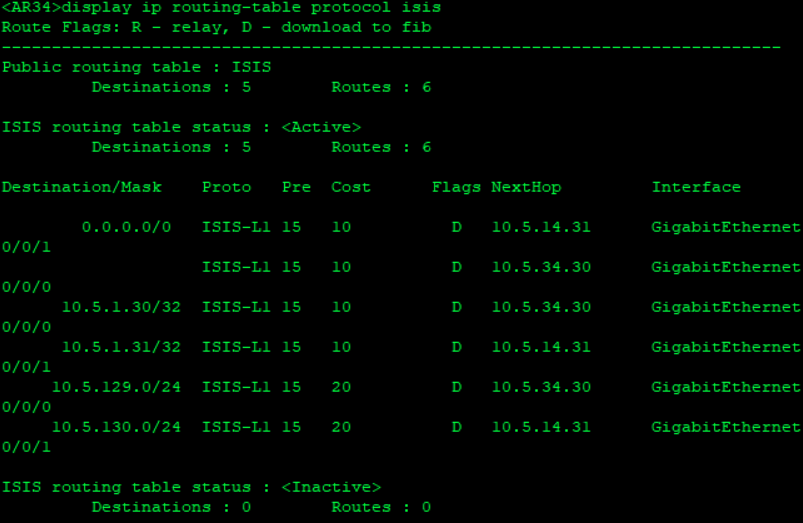
通过AR34输出的路由表进行分析,虽然不存在AR32的loopback0接口地址路由,但是存在两条缺省路由,因此可以排除AR34控制平面问题,继续测试AR31是否存在AR32的loopback0接口地址路由。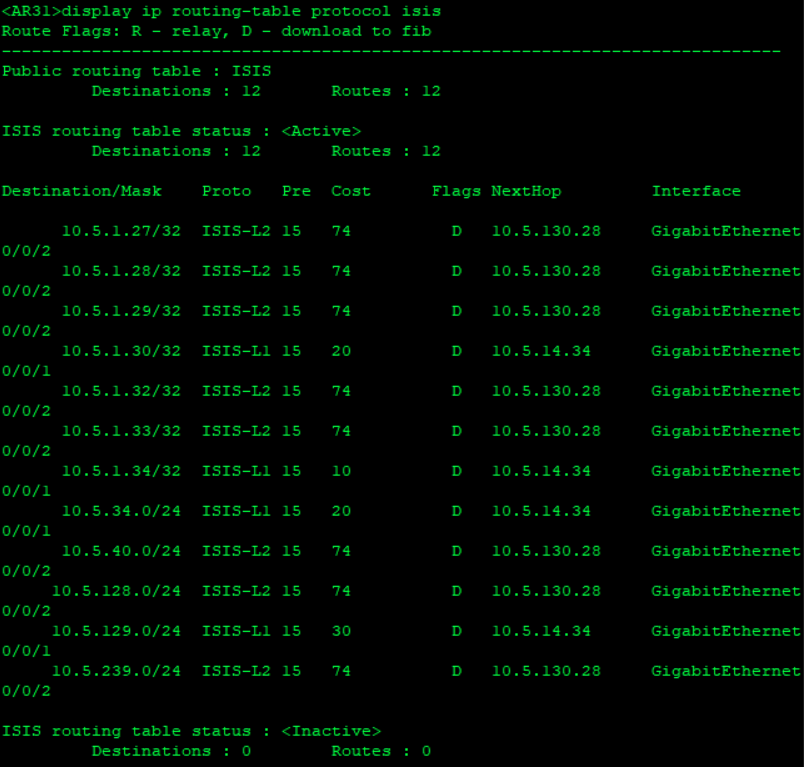
通过AR31输出的路由表进行分析,AR31路由表中存在AR32的loopback0接口地址路由,因此可以排除AR31路由器控制平面问题,同时表明AR28上单点双向引入正常并且路由信息也正常。
综上分析,AR28,AR32,AR30,AR31,AR34不存在控制平面问题。同时也可以排除物理层与数据链路层故障,因此故障定位在数据层面。
由于AR32是通过AR28进行访问AR31的三个直连接口与AR34的G0/0/1,因此怀疑某台路由器使用了基于目的地址为AR31的三个接口和AR34的G0/0/1的流量过滤策略。
5.2.4 通过上述推断,AR32不带源地址使用tracert命令验证到达AR31的三个接口与AR34 G0/0/1口的连通性,测试及输出结果如下所示: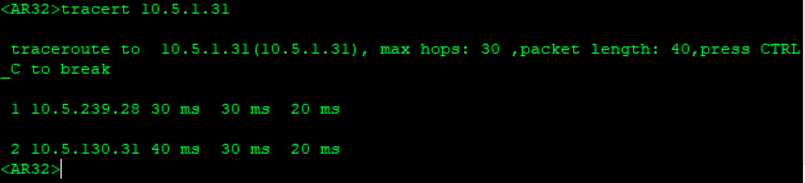
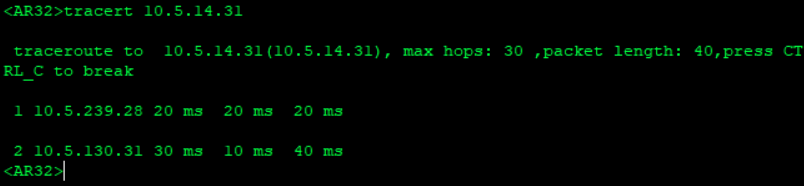
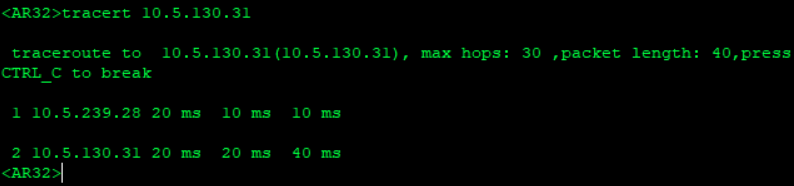
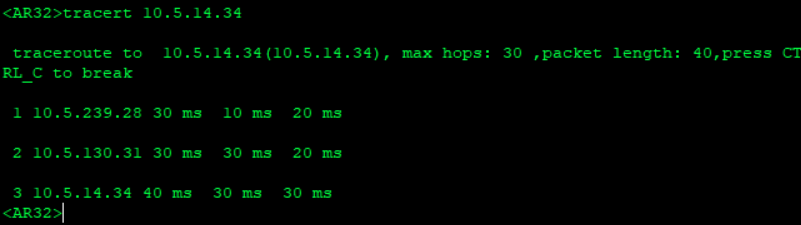
通过验证结果进行分析,AR28,AR31,AR34没有使用基于目的地址为AR31的三个接口和AR34的G0/0/1接口地址的报文做过滤策略,怀疑是某台路由器使用了基于源地址为AR32的loopback0接口地址做了过滤策略,通过在AR32上使用tracert命令进行验证。
5.2.5 通过上述推断,在AR32上使用loopback0接口做为源地址进行tracert验证,测试及输出结果如下所示: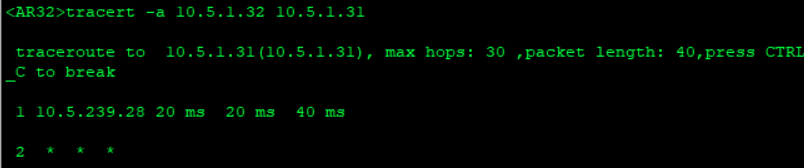
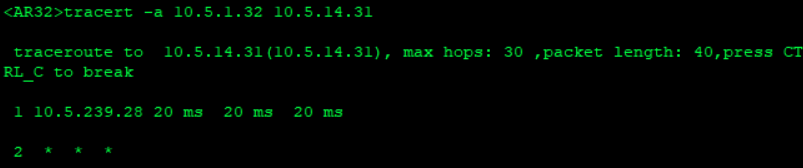
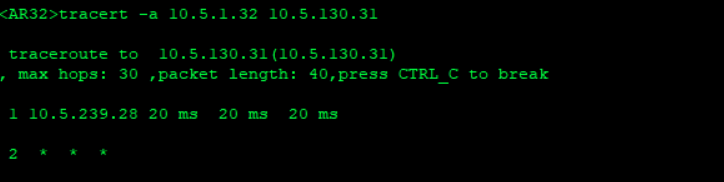
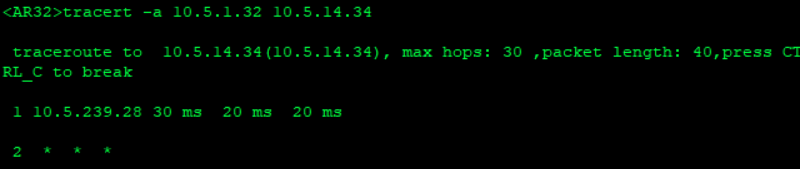
通过验证结果进行分析,AR32的tracert报文都是在第二跳出现无法正常回显的现象,初步判断在AR28和AR31之间存在丢包现象。
5.2.6 在AR32上以loopback0做为源地址,10.5.130.31做为目标地址做ping测试。同时在AR31上查看G0/0/2接口的相关信息做前后对比,测试及输出结果如下所示: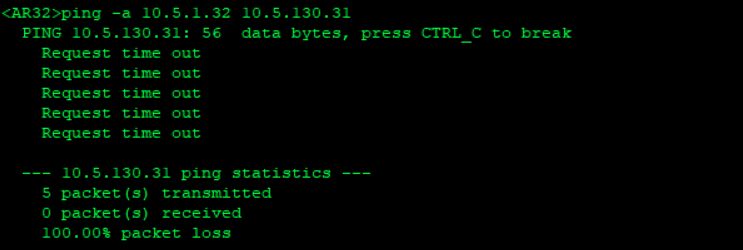
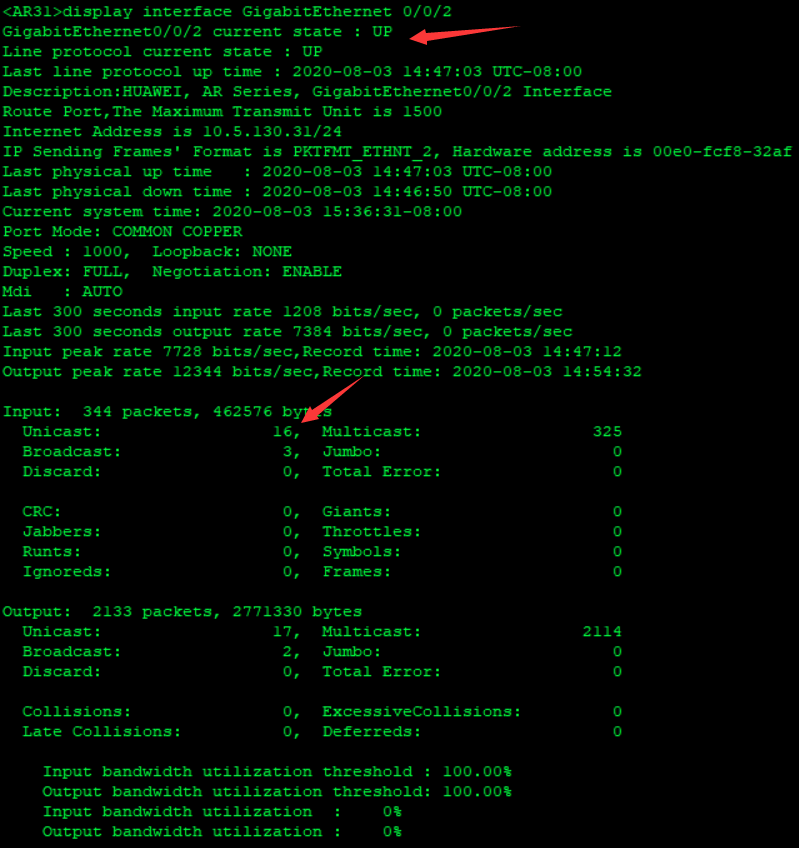
经过重复多次ping测试,并观察AR31的G0/0/2信息,发现接口是UP状态,并且接口上input方向收到的Unicast单播报文数量始终没有增加,由于AR31的接口没有收到ping测数据包,可以判断AR28没有将数据包发送出去。
5.2.7 在下游AR31和AR34上进一步排查流量过滤策略中需要调用的ACL,输出结果如下所示:

结果显示在AR31和AR34上无相关的ACL,所以可以排除后续在AR31和AR34上做流量过滤的可能。
5.2.8 测试针对反向访问数据包是否存在过滤行为。在AR31与AR34上针对AR32的loopback0做路由跟踪,观察数据包走向。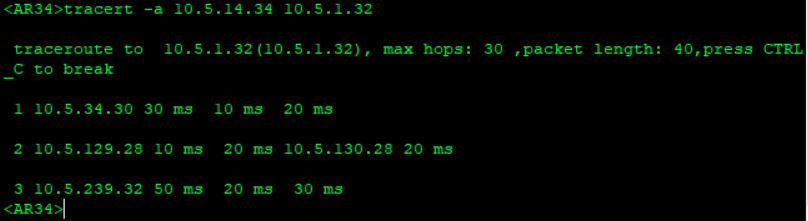
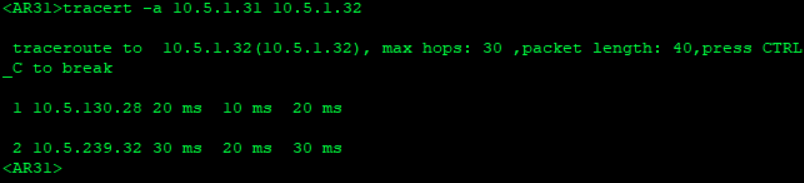
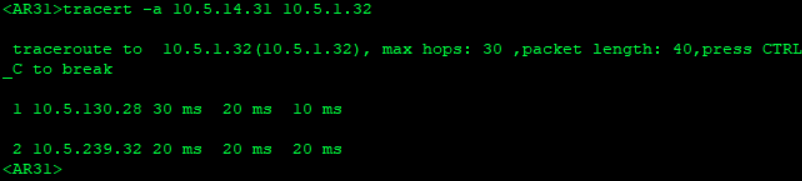
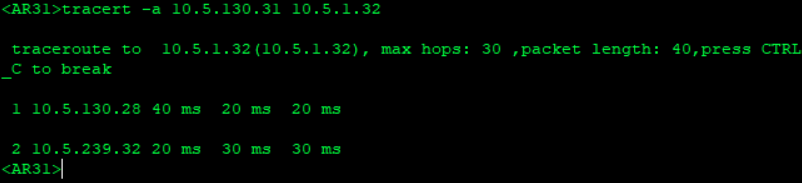
结果显示在AR34和AR31上针对AR32的loopback0地址做路由跟踪是成功的,所以可以排除AR34与AR31到AR32方向访问路径上针对AR32环回口地址的数据包过滤。
5.2.9 综上分析,通过2.1-2.3步骤判断各路由器不存在控制平面问题路由信息完整。通过2.4步骤可以判断不存在对报文目的地址存在过滤行为,通过2.5-2.8步骤可以判断AR28的G0/0/2接口outbound方向做了针对源地址为AR32的loopback0的报文过滤行为。
**
5.3 故障处理
5.3.1 登陆AR28路由器,删除流量过滤策略,需执行以下命令解决:
system-view //进入系统视图interface g0/0/2 //进入接口G0/0/2接口的视图undo traffic-filter outbound //删除流量过滤策略undo traffic-policy outbound //删除流量过滤策略
执行完以上操作后,在AR32上执行以下命令验证:
ping -a 10.5.1.32 10.5.1.34ping -a 10.5.1.32 10.5.1.31ping -a 10.5.1.32 10.5.130.31ping -a 10.5.1.32 10.5.14.31ping -a 10.5.1.32 10.5.14.34
如果全部ping通则表示故障已全部排除。
5.3.2 其它高可能性
高可能性一:如果在ping测试后,某些地址还是无法访问,则存在使用高级ACL过滤报文的可能,需要删除这些高级ACL。
5.3.3 如果执行完以上命令故障依然存在,则需要用户提供完整的设备配置或前往用户现场进行现场排查,并拨打华为400服务热线请求华为TAC专家协助排除故障,谢谢!
**
六、AR32的loopback0无法访问AR34的G0/0/0口和loopback0
6.1 故障根因判断
**
- AR30的G0/0/0口出方向做了基于源地址为AR32 loopback0的流量过滤策略。
6.2 故障分析
6.2.1 故障现象重现,在AR32上使用ping命令测试故障是否存在,测试及输出结果如下所示: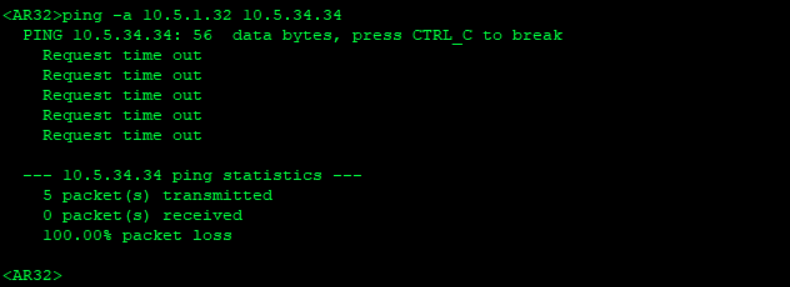
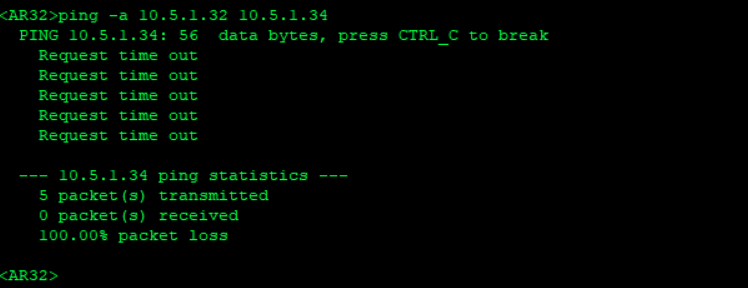
通过故障现象进行分析,AR32的loopback0接口地址无法访问AR34的loopback0和G0/0/0接口的地址,怀疑是AR32路由表中不存在AR34的loopback0与G0/0/0接口的路由条目,导致AR32无法正常与AR34的两个接口地址通信。
6.2.2 通过上述分析,在AR32上使用以下命令进行验证,验证结果如下所示: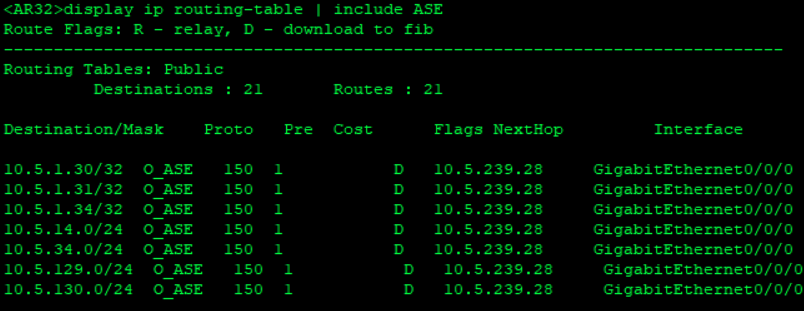
通过AR32输出的路由表进行分析,AR32路由表中存在AR34的loopback0与G0/0/0接口地址的路由条目,怀疑是AR34路由表中不存在AR32的loopback0接口地址的路由条目,导致AR32无法访问AR34的这两个接口地址。
6.2.3 通过上述分析,在AR34上执行以下命令进行验证路由表是否存在AR32的loopback0接口地址路由,输出结果如下所示: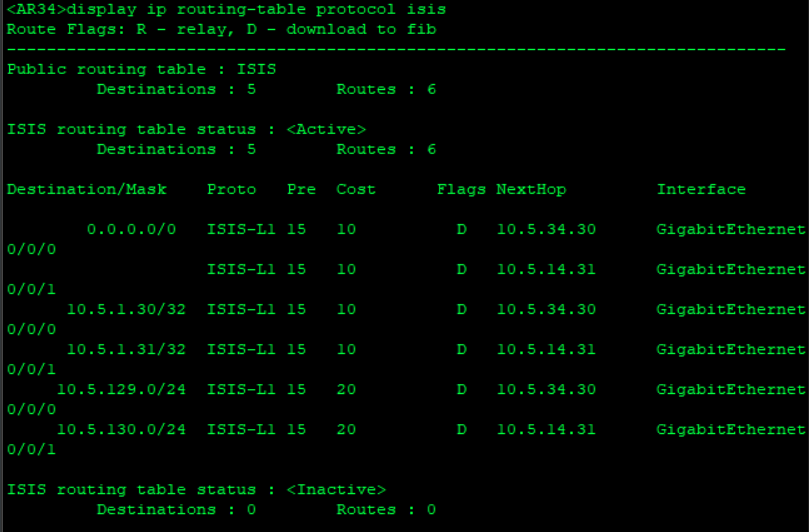
通过AR34输出的路由表进行分析,虽然AR34路由表中不存在AR32的loopback0口路由条目,但是存在两条缺省的等价路由,进而可以排除AR34与AR32控制平面问题,怀疑是AR30或者AR31路由表中不存在AR32的loopback0和AR34的loopback0与G0/0/0接口地址的路由条目。
6.2.4 根据上述推断,在AR31路由器上使用以下命令进行验证,验证结果如下所示: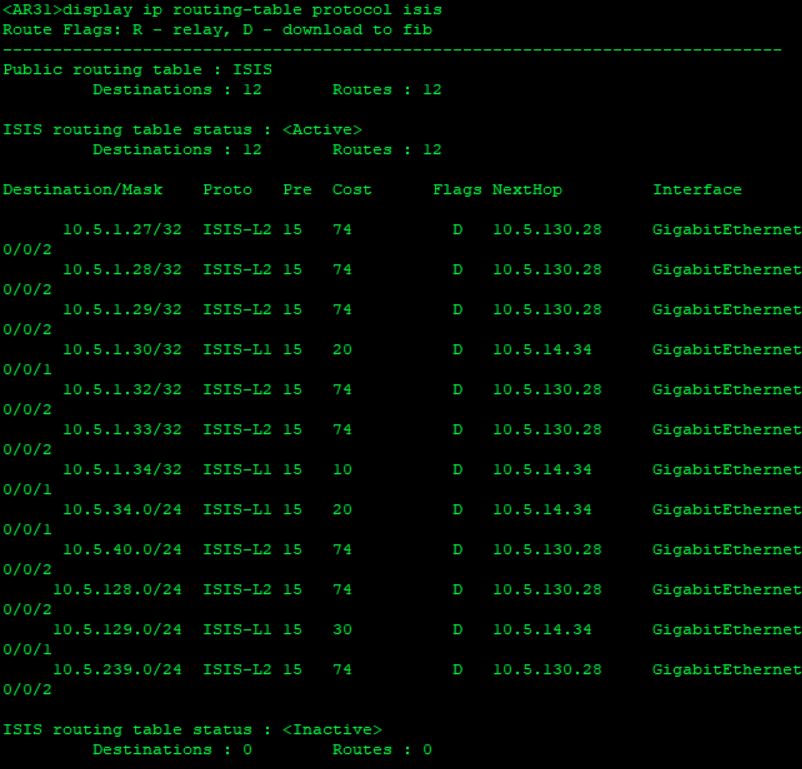
通过AR31输出的路由表信息进行分析,AR31的路由表中存在AR32的loopback0与AR34的loopback0与G0/0/0接口地址的路由条目,因此可以排除AR31控制平面问题。
由于AR32存在AR34的loopback0与G0/0/0接口地址路由条目,因此可以判断AR28上单点双向引入正常且路由表项也正常。
继续测试AR30是否存在AR32的loopback0与AR34的loopback0和G0/0/0接口地址的路由条目。
6.2.5 由于AR30路由器无法登陆,通过在AR32上带源测试AR30上是否存在AR32的loopback0的路由,测试及输出结果如下所示: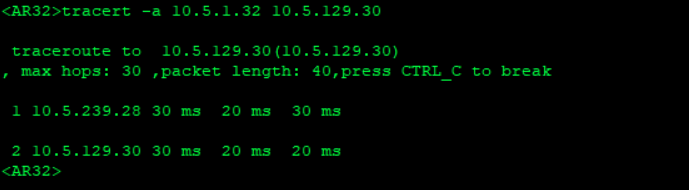
通过AR32的tracert的结果分析,AR32的loopback0能tracert通AR30的接口,说明AR30的接口存在去往AR32的路由,AR30的控制层面的问题排除,需要进一步定位数据层面的丢包点。
6.2.6 在AR32上分别不带源和带源地址(10.5.1.32),以10.5.1.34做为目标地址做路由跟踪来判断数据的丢包点: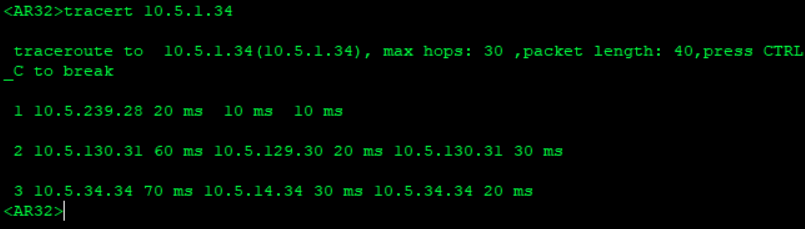

根据上图显示结果对比发现,在AR32上带loopback0做为源地址,在第三跳中显示为的地址为10.5.34.34(AR34的G0/0/0口),数据包在AR30和AR34之间发生了丢包,不带源地址测试正常。怀疑是在AR30和AR34上存在针对AR32的loopback0的源地址过滤。
6.2.7 在AR32上以loopback0做为源地址,10.5.34.34做为目标地址做ping测试,同时在AR34上查看G0/0/0接口的信息做前后对比,测试及输出结果如下所示: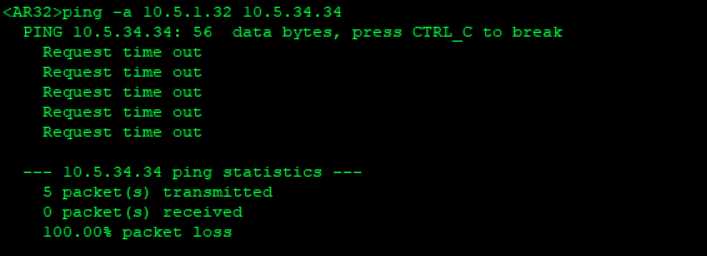
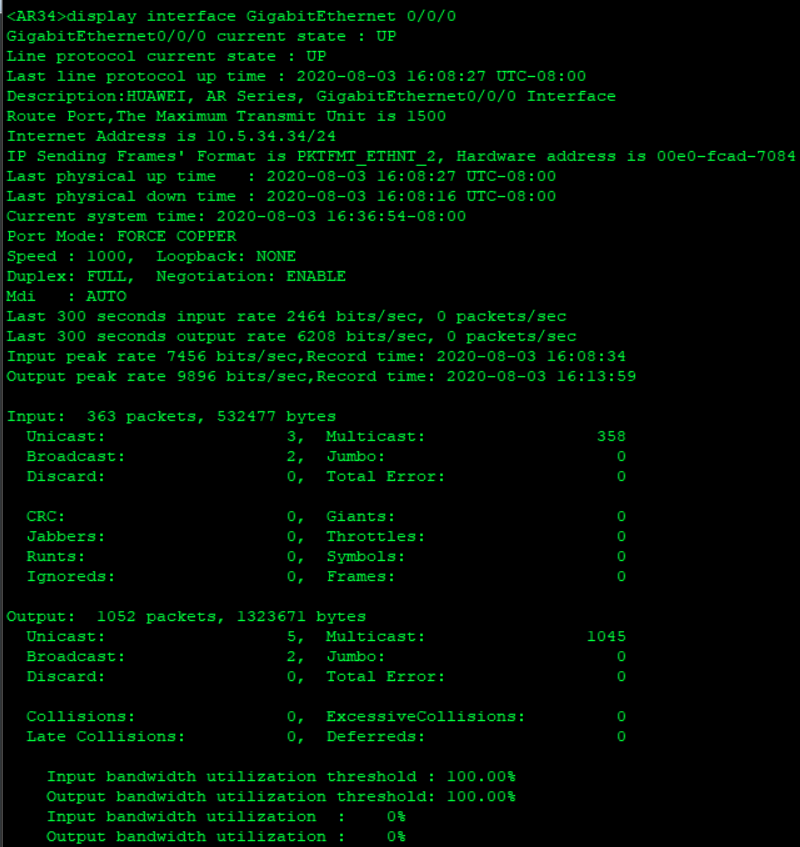
路由跟踪到达AR30后就无法回显了,经过多此观察AR34的G0/0/0口信息,发现接口上input方向收到的Unicast单播报文数量始终没有增加,可以判断AR30的G0/0/0接口发送报文能力存在问题。
2.8 在下游AR34上进一步排查流量过滤策略中需要调用的ACL。

结果显示在AR34上无相关的ACL,所以可以排除后续在AR34上做流量过滤的可能。
2.9 测试针对反向访问数据包是否有过滤行为。在AR34上针对AR32的loopback0做路由跟踪,观察数据包走向。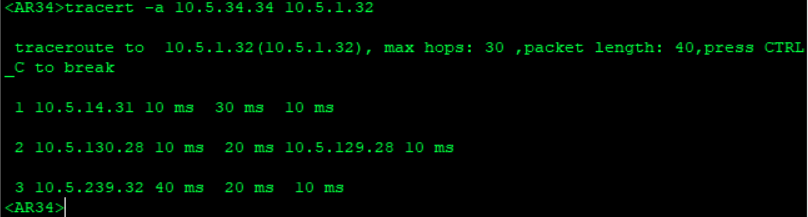
结果显示在AR34上针对AR32的loopback0地址做路由跟踪是成功的,所以可以排除AR34-AR32的反方向的数据包过滤。
综合分析:
首先通过2.1-2.5步骤排除相关路由器上路由控制层面上的故障,通过2.6步骤初步判断AR30和AR34之间存在报文过滤的行为。
通过2.8步骤可以得出AR34上不存在报文过滤行为,通过2.9步骤也排除了反方向数据包过滤行为,最终得出故障根因为AR30的G0/0/0口上的outbound方向做了针对AR32的loopback0地址的流量过滤。*
6.3 故障处理
6.3.1 登陆AR30路由器,删除流量过滤行为,需执行以下命令解决:**
system-view //进入系统视图interface g0/0/0 //进入G0/0/0接口视图undo traffic-filter outbound //删除流量过滤策略undo traffic-policy outbound //删除流量过滤策略
经过以上操作后,若AR32可以正常访问AR34的G0/0/0和loopback0接口,说明故障排除。
6.3.2 其它高可能性
**
高可能性一:如果在ping测试后,某些地址还是无法访问,则存在使用高级ACL过滤报文的可能,需要删除这些高级ACL。
6.3.3 如果以上操作都未能解决故障,则需要用户提供完整的设备配置或前往用户现场进行现场排查,并拨打华为400服务热线请求华为TAC专家协助排除故障,谢谢!
七、AR34没有学习到两条等价默认路由
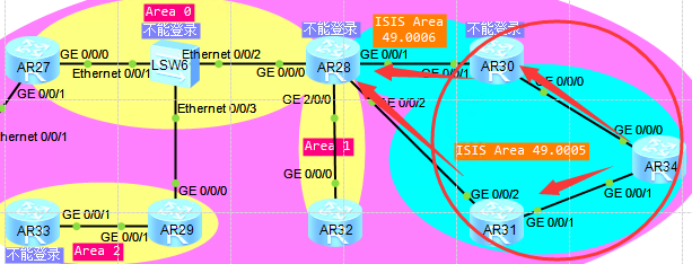
7.1 故障根因判断
- AR31配置了错误的区域ID,导致AR31与AR34无法建立ISIS邻居关系。
- AR31配置了错误的ISIS类型(类型1),正确配置应该为类型1/2。
7.2 故障分析
7.2.1 故障现象重现,在AR34上查看路由表,确定路由表是否不存在两条缺省路由,测试及输出结果如下所示: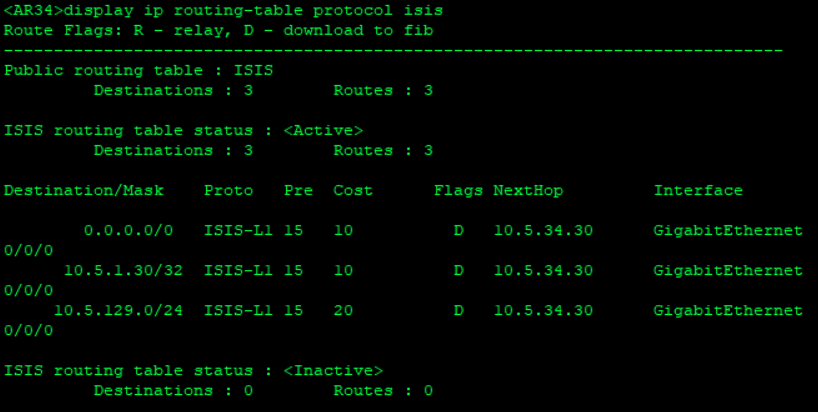
如上输出结果所示,AR34确实只存在一条缺省路由,并且没有任何ISIS路由通过AR31,由拓扑可知AR34需要与AR30与AR31建立ISIS邻居关系,所以需要进一步检查ISIS邻居关系是否正常。
7.2.2 在AR34上使用命令display isis peer命令检查ISIS邻居关系是否正常,输出结果如下所示: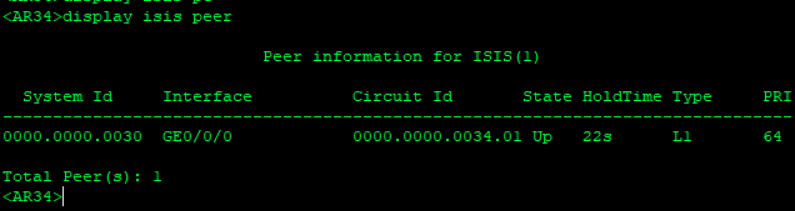
如上输出结果所示,AR34只与AR30建立了ISIS邻居关系,与AR31没有建立ISIS邻居关系,ISIS邻居关系建立依赖于底层的连通性。接下来检查AR34和AR31之间连通性是否正常。
7.2.3 在AR34上ping AR31的G0/0/1接口IP地址,测试直连接口三层连通性是否正常,测试及输出结果如下所示: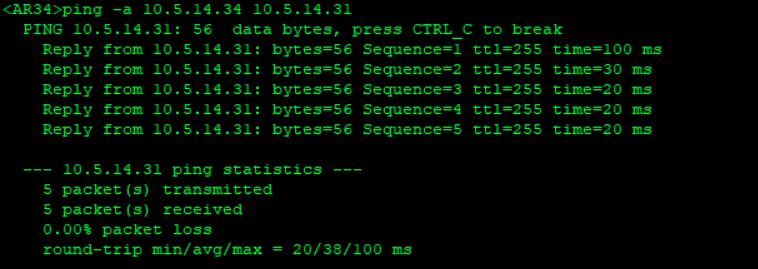
通过以上测试结果可知,直连链路连通性正常。接下来确定AR34接口是否正常发布进ISIS进程中。
7.2.4 在AR34上使用命令display isis brief查看AR34协议的相关配置,输出结果如下所示: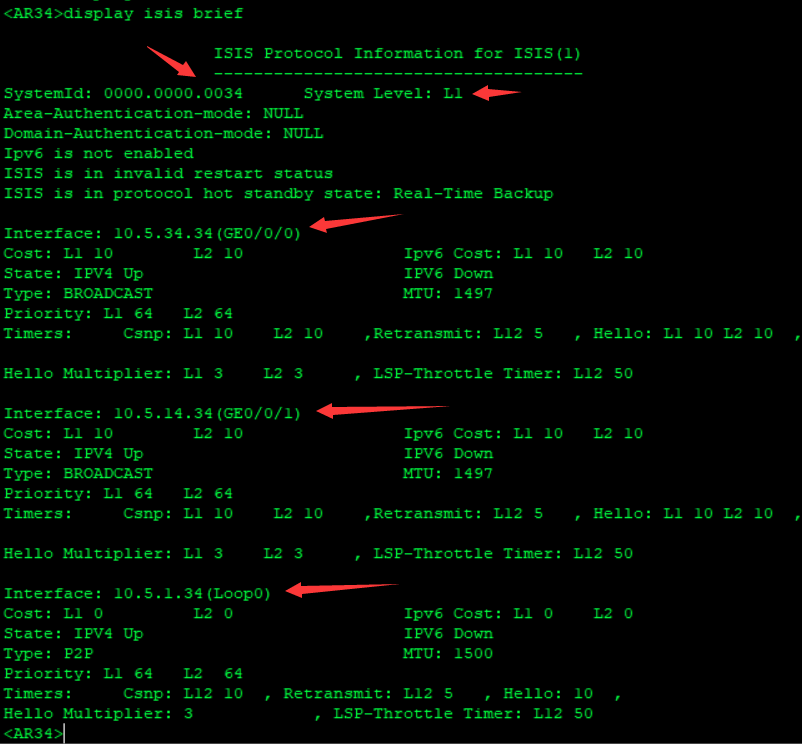
通过以上输出结果可知,AR34是level-1路由器,接口都已经加入到ISIS进程中,如果要和AR31形成邻接关系要求AR34和AR31在同一个区域中,并且AR31的路由器类型为level-1-2同时要能和AR28建立起level-2的邻接关系。
7.2.5 在AR34上采用display isis error interface g0/0/1命令查看AR34连接AR31接口的ISIS错误报文情况,输出结果如下所示: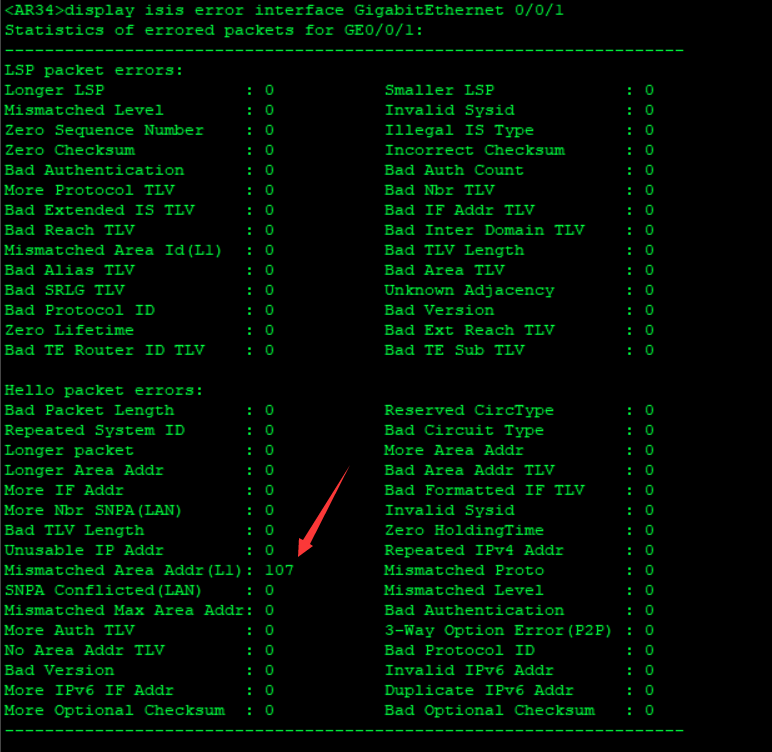
如上输出中存在“Mismatched Area Addr(L1):107”错误计数,而且计数在增长,所以可以初步判断AR31与AR34直连链路正常,但区域配置不匹配。需要进一步确定AR34的区域配置是否正确。
7.2.6 在AR34和AR31上分别使用命令display isis lsdb local查看自身产生的LSP,测试及结果如下所示: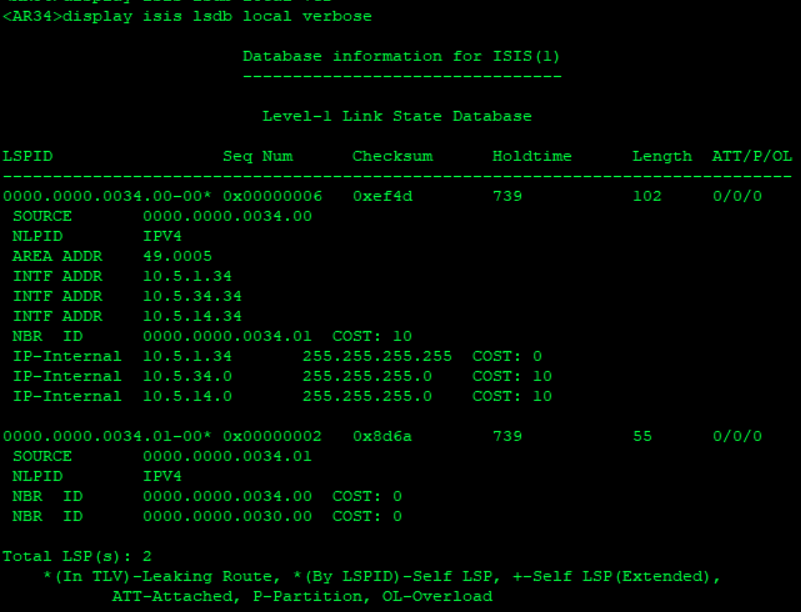
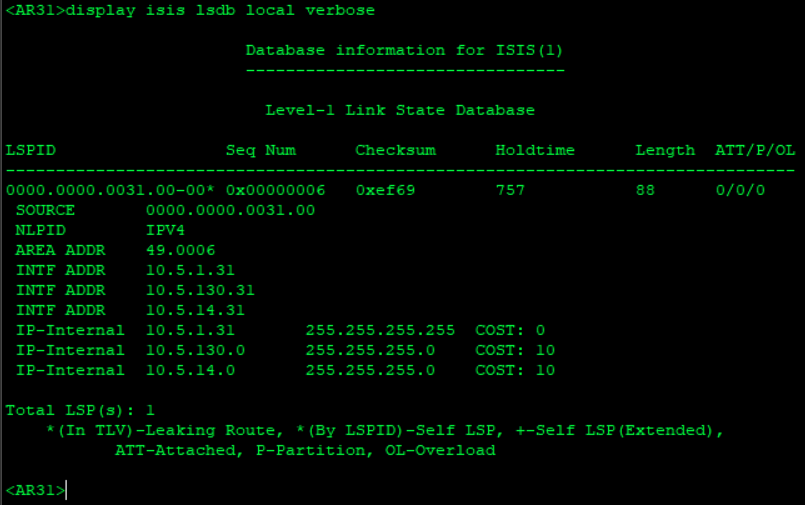
通过以上输出得出结论AR34与AR31 ISIS的区域ID配置不匹配,且AR31的区域ID配置成了错误的49.0006。通过此输出还可以发现AR31可能配置了错误的ISIS类型为Level-1,因为ATT位没有置1,并且AR31的LSDB中自身并没有产生Level-2的LSP,需进一步确认。
7.2.7 在AR31上使用display isis brief命令检查AR31的ISIS类型,输出结果如下所示: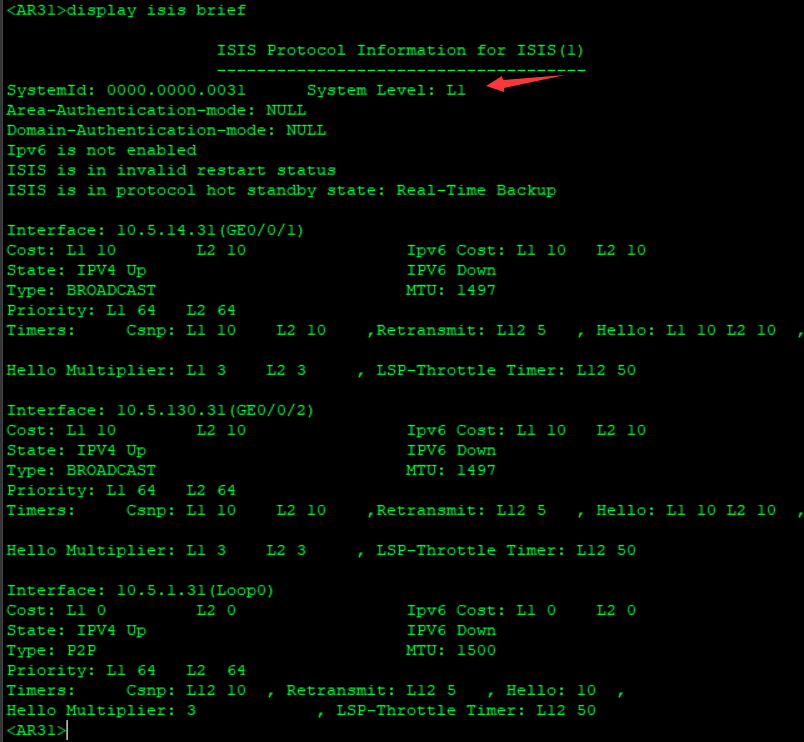
如上输出结果所示,AR31配置成了错误的ISIS类型(Level-1),导致只发送level-1的Hello报文,无法与AR28建立Level-2的邻接关系,也不会产生ATT位置位1的 level-1的LSP,导致AR34无法计算出等价的路由。
综合分析:
问题的根本原因在于AR31的ISIS区域ID配置错误(配置成了49.0006,正确配置为49.0005),并且AR31配置了错误的ISIS类型(Level-1)。
7.3 故障处理
7.3.1 AR31区域ID配置错误的故障解决需要在AR31上执行以下命令:
system-view //进入系统视图isis {进程ID} //进入ISIS进程undo network-entity 49.0006.0000.0000.0031.00 //删除错误的区域IDnetwork-entity 49.0005.0000.0000.0031.00 //修改为正确的区域ID
7.3.2 AR31的ISIS类型配置错误的故障解决需要在AR31上执行以下命令:
system-view //进入系统视图isis {进程ID} //进入ISIS进程is-level level-1-2 //修改ISIS类型为level-1-2
执行完以上命令后,如果在AR34上通过display ip routing-table命令查看路由表任然没有存在两条默认路由,可能存在以下高可能性,请逐一排查。
7.3.3 高可能性1——AR28连接AR31的接口没有使能ISIS,在AR28上执行以下命令:
system-view //进入系统视图interface {连接AR31的接口ID} //进入接口视图isis enable {ISIS进程ID} //接口使能ISIS
7.3.4 高可能性2——AR28的G0/0/2接口配置了ISIS的验证,在AR28上执行以下命令:
system-view //进入系统视图interface g0/0/2 //进入接口视图display this //查看接口相关配置undo isis authentication //删除认证配置
7.3.5 高可能性3——AR31上使用attached-bit advertise never,让AR31不产生ATT置位1的LSP,在AR31上执行以下命令:
system-view //进入系统视图isis {ISIS进程ID} //进入ISIS进程undo attached-bit advertise //删除ATT位不置1的命令
7.3.6 高可能性4——AR34在ISIS进程下,针对下一跳设置了不同的weight值,在AR34上执行以下命令:
system-view //进入系统视图isis {ISIS进程ID} //进入ISIS进程display this //查看接口相关配置undo nexthop 10.5.x.x //如针对不同的下一跳配置了不同的weight值请删除
7.3.7 如果执行完以上操作均未能解决故障,则需要用户提供完整的设备配置或前往用户现场进行排查,并拨打华为400服务热线请华为TAC专家协助排除故障,谢谢!
7.4 故障根因判断
- AR31配置了错误的ISIS路由器级别(level-1),应该配置为level-1-2。
7.5 故障分析
7.5.1 故障现象重现——在AR34上查看路由表,确定路由表中是否存在两条默认路由,输出结果如下所示: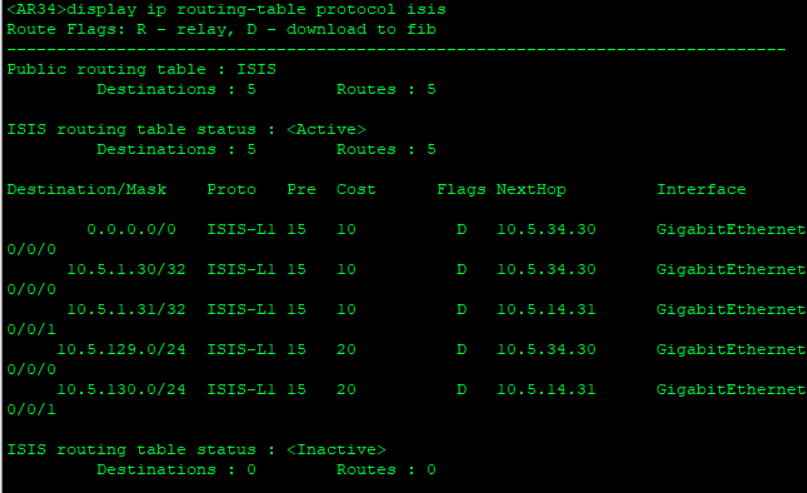
通过以上输出结果可知,故障确实存在,AR34只有一条缺省路由,下一跳指向AR30,缺少一条指向AR31的缺省路由,并且可以得知接口G0/0/0和G0/0/1开销都为10,由拓扑可知AR34需要与AR30与AR31建立ISIS邻居关系,所以需要进一步检查ISIS邻居关系是否正常。
7.5.2 在AR34上使用命令display isis peer命令检查ISIS邻居关系是否正常,输出结果如下所示: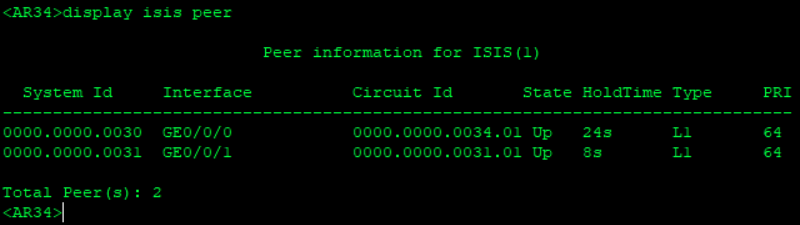
通过以上输出结果可知,AR34与AR30和AR31建立了正常的ISIS邻居关系,因为产生默认路由需要level-1-2路由器产生的level-1的LSP中ATT位置1,所以需要查看ISIS的LSDB。
7.5.3 在AR34上使用命令display isis lsdb 查看ISIS数据库,输出结果如下所示: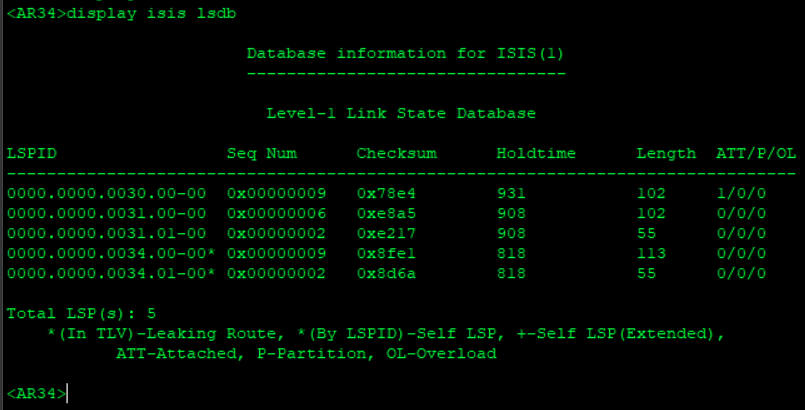
如上输出结果可知,AR31中ATT位没有置1,所以AR34不会产生指向AR31的默认路由。由于要产生ATT置1的LSP,需要满足前提条件为此路由器为level-1-2路由器,并且要存在不在同区域的level-2的邻居路由器。
7.5.4 在AR31上通过命令display isis peer查看ISIS邻居,输出结果如下所示: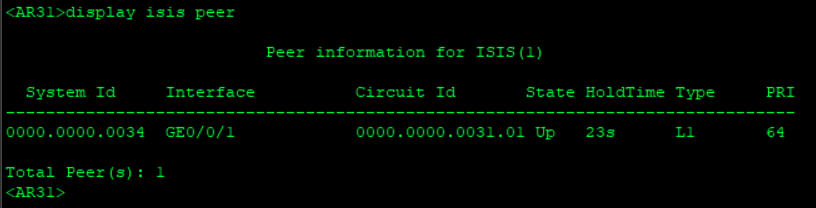
通过以上输出结果可知,AR31只与AR34形成level-1的邻居关系,没有和AR28形成level-2的邻居关系。由于邻居关系的建立依赖于底层的连通性,所以下一步检查AR31与AR28直连的接口三层是否能互通。
7.5.5 在AR31上ping测试与AR28直连链路的连通性,测试及输出结果如下所示: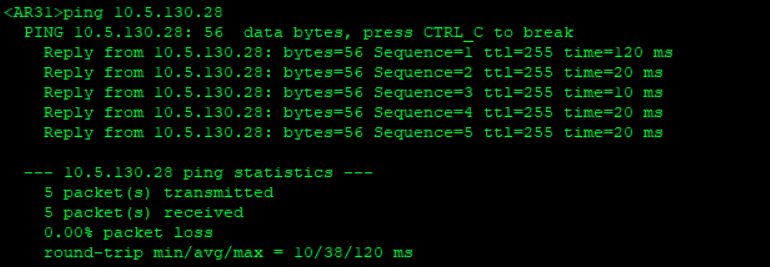
通过以上输出结果可以排除AR31与AR28之间物理链路故障的可能。需要进一步检查AR31的ISIS进程信息是否有误。
7.5.6 在AR31上使用命令display isis brief查看ISIS进程相关信息,输出结果如下所示: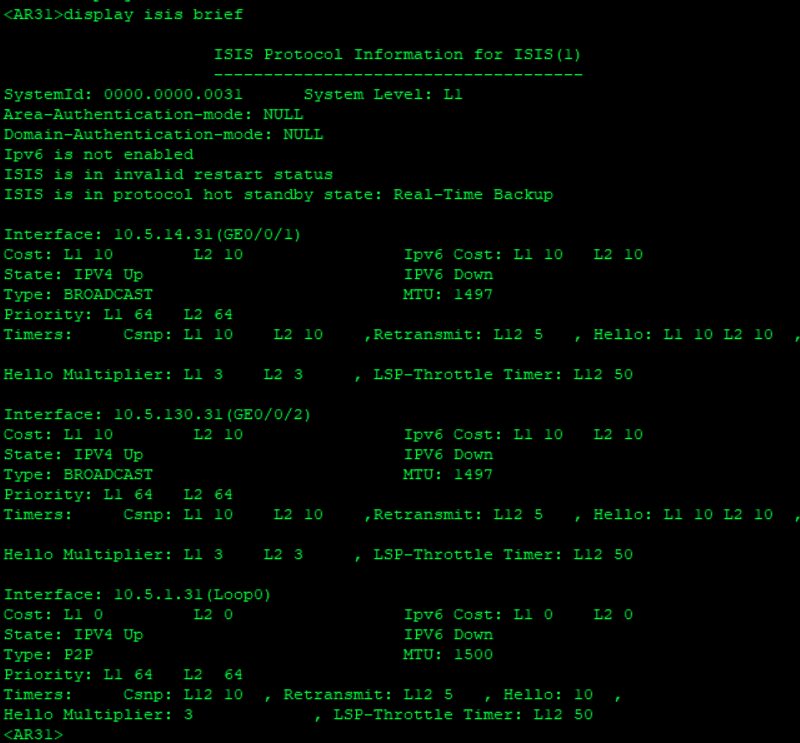
如上输出结果可知,AR31被配置为路由器级别为level-1的路由器。
综合分析:
由于AR31没有和AR28形成level-2的邻居关系,所以自身产生的level-1的LSP不会ATT位置1,并且自身路由器级别位level-1,只能发送level-1的Hello报文,导致无法与AR28建立邻居关系,所以需要把AR31改为level-1-2路由器。
7.6 故障处理
7.6.1 AR31区域ID配置错误的故障需要在AR31上执行以下命令:**
system-view //进入系统视图isis {isis进程ID} //进入ISIS进程is-level level-1-2 //将路由器级别修改为level-1-2
执行完以上命令后在AR34上进行以下测试:
display isis peer //检查AR34与AR31是否正常建立ISIS邻居关系display isis lsdb //检查AR31发来的LSP中ATT位是否置1display ip routing-table //检查路由表中是否存在两条缺省路由,故障解决
完成上述排除后,如果AR34上再次通过display ip routing-table查看路由表仍然没有2条默认路由,并且AR31仍然无法与AR28形成邻居关系时,可能存在以下几种高可能性,请逐一排查。
7.6.2 高可能性1:AR28连接AR31的接口没有使能ISIS,在AR28上执行以下命令:
system-view //进入系统视图interface {连接AR31的接口ID} //进入接口视图isis enable {isis进程ID} //接口使能ISIS
7.6.3 高可能性2:AR28的接口G0/0/2配置了ISIS认证,在AR28上执行以下命令:
system-view //进入系统视图interface {连接AR31的接口ID} //进入接口视图undo isis authentication-mode //关闭ISIS认证
7.6.4 高可能性3:AR31上使用了attached-bit advertise never,让AR31不会产生ATT位置1的LSP,需要在AR31上执行以下命令:
system-view //进入系统视图isis {ISIS进程ID} //进入ISIS进程undo attached-bit advertise //删除ATT位不置1的命令
7.6.5 高可能性4:AR34在ISIS进程下,针对下一跳设置了不同的weight值,在AR34上执行以下命令:
system-view //进入系统视图isis {ISIS进程ID} //进入ISIS进程dis this //查看进行下相关配置undo nexthop 10.5.x.x //如针对不同的下一跳配置了不同的weight值请删除
7.6.6 如果以上操作都未能解决故障,则需要用户提供完整的设备配置或者前往用户现场进行现场排查,并拨打华为400服务热线请华为TAC专家协助排除故障,谢谢!
**
7.7 故障根因判断
**
- AR31配置了错误的区域ID,导致AR31与AR34无法建立ISIS邻居关系
7.8 故障分析
7.8.1 故障现象重现——在AR34上查看路由表中两条缺省路由是否存在,输出结果如下所示: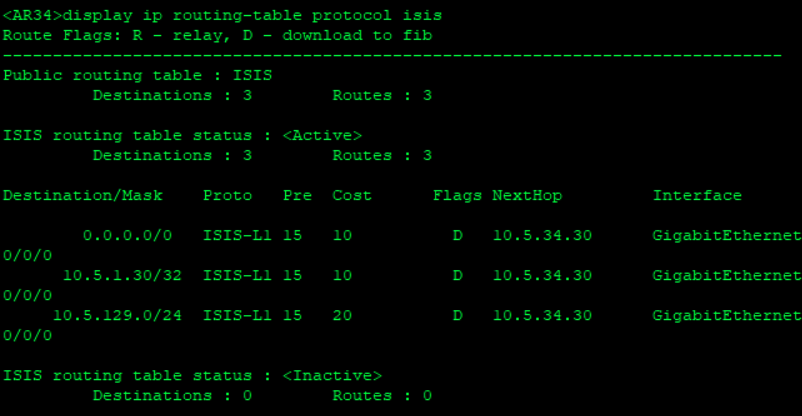
通过以上输出结果可知故障确实存在,AR34只存在一条下一跳指向AR30的缺省路由,缺少一条指向AR31的缺省路由,由拓扑可知AR34需要与AR30和AR31建立ISIS邻居关系,所以需要进一步检查ISIS邻居关系是否正常。
7.8.2 在AR31/AR34上采用display isis peer命令检查ISIS邻居关系是否正常, 输出结果如下所示: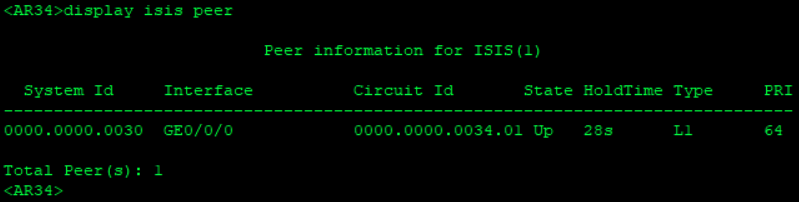
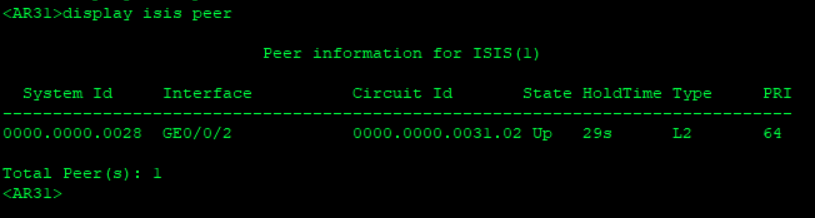
通过以上输出结果可知,AR34只与AR30建立了level-1的ISIS邻居关系,与AR31没有建立ISIS邻居关系,AR31与AR28建立了Level-2的邻居关系,ISIS邻居关系建立依赖于底层的连通性。接下来检查AR34和AR31之间连通性是否正常。
7.8.3 在AR34上ping AR31的G0/0/1接口IP,测试及输出结果如下所示: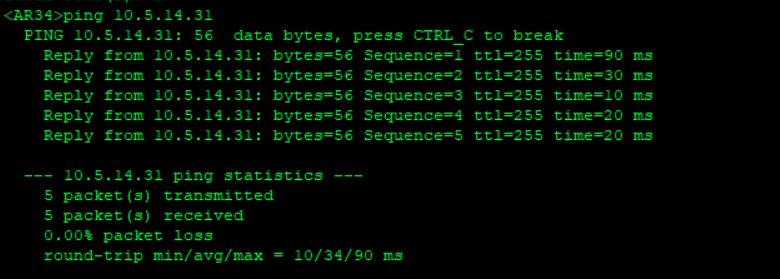
通过以上测试结果可知,直连链路连通性正常。接下来确定AR31接口是否正常发布进ISIS进程中。
7.8.4 查看AR31与AR34的ISIS相关参数,输出结果如下所示: **
**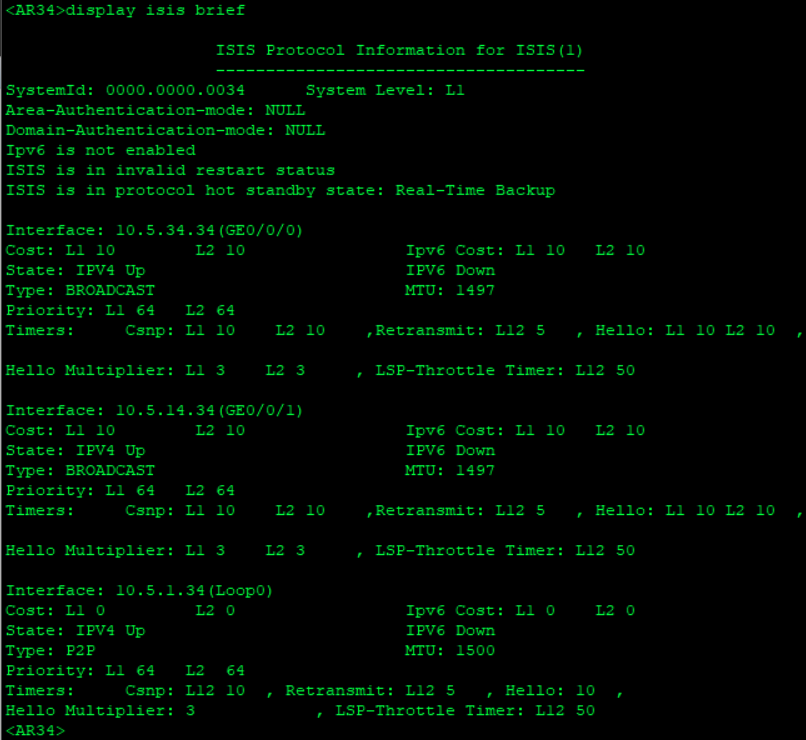
通过以上输出结果可知,AR31/AR34的各相关接口都以加入ISIS进程中,并且AR31为level-1-2路由器。
7.8.5 在AR34上使用命令display isis error interface g0/0/1查看是否存在错误计数,输出结果如下所示: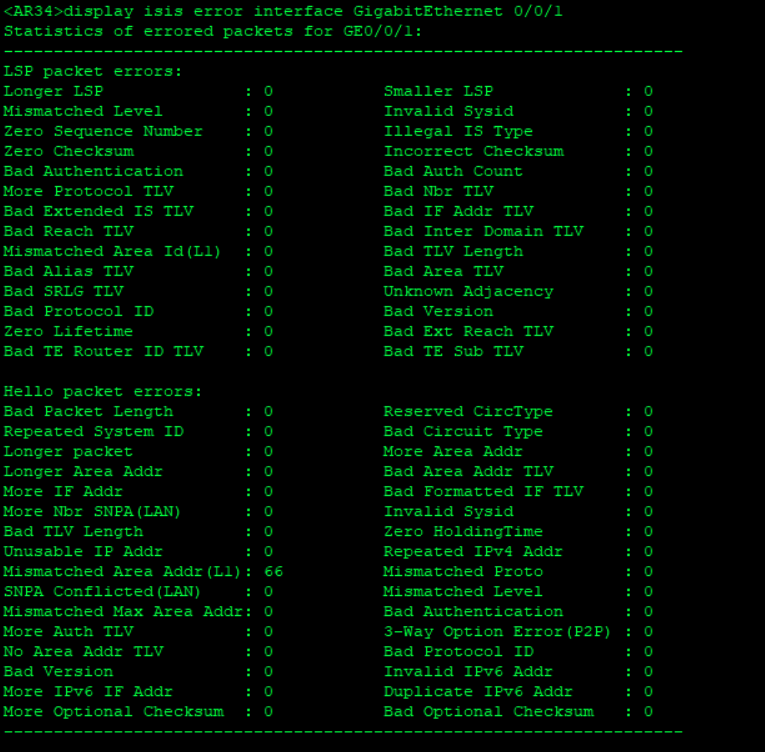
根据以上输出结果可知,存在“Mismatched Area Addr(L1):66”的报错提示,表示AR34和AR31有交互level-1的Hello报文的能力,但无法建立ISIS邻居的故障原因是Hello报文中区域ID不一致所导致,level-1邻居建立要求区域ID一致。因为双方已经检测到Hello报文参数不一致,说明无ISIS认证错误的可能。
7.8.6 在AR34上使用命令display isis lsdb local verbose,查看当前AR34的区域信息,输出结果如下所示: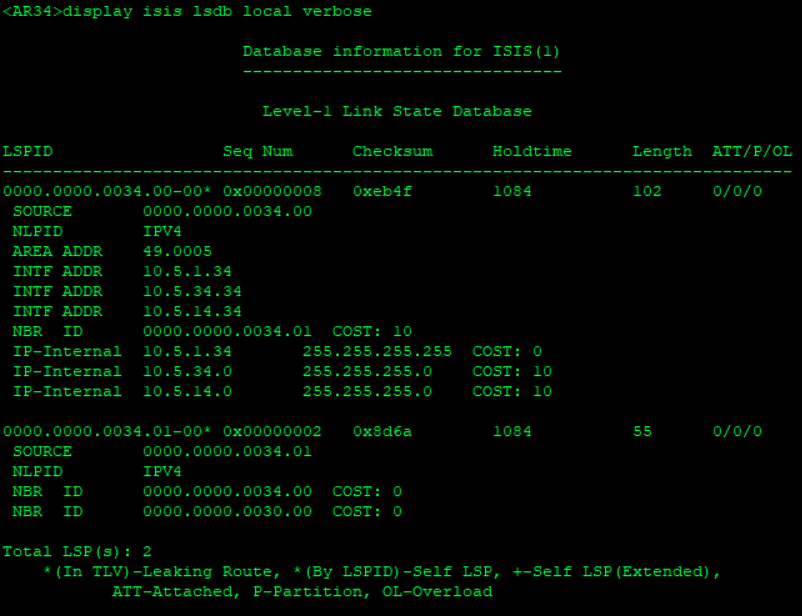
根据以上输出结果可知,AR34的区域ID为49.0005,system ID为0000.0000.0034。
7.8.7 在AR31上使用命令display isis lsdb local verbose level-1,查看AR34区域ID,输出结果如下所示: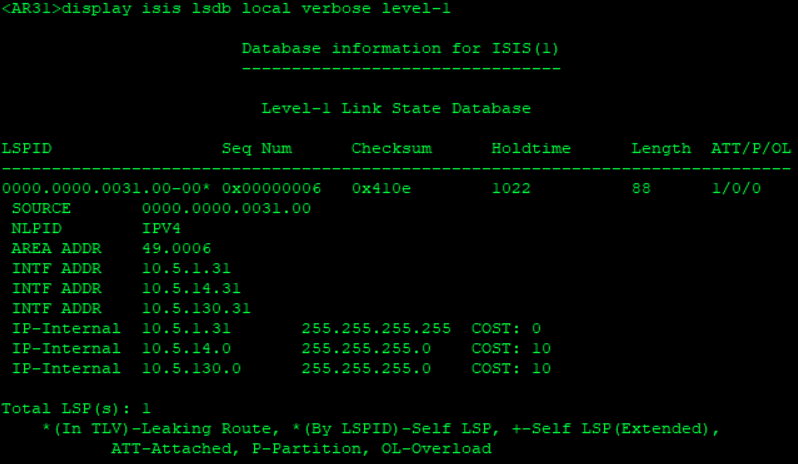
根据以上输出结果可知,AR31的区域ID为49.0006,system ID为0000.0000.0031,AR31与AR34之间的system id不冲突。
综合分析:
发现AR34和AR31无法建立邻居关系的原因是双方的区域ID不一致,如改变AR34的区域ID会影响AR34和AR30的邻居关系,所以需要改变AR31上的ISIS区域ID,与AR34保持一致。并且不会对AR31和AR28的level-2的邻居关系产生影响(level-2建立邻居关系无需区域ID一致)。而根据AR31上的其它输出信息显示,双方的system id不冲突,并无其它故障点存在,并且双方已经检测到Hello中的参数不匹配,所以也可以排除ISIS认证失败的可能性。
7.9 故障处理
7.9.1 AR31区域ID配置错误的故障需要在AR31上执行以下命令:
system-view //进入系统视图isis {ISIS进程ID} //进入ISIS进程视图undo network-entity 49.0006.0000.0000.0031.00 //删除错误的区域IDnetwork-entity 49.0005.0000.0000.0031.00 //修改为正确的区域ID
执行完以上命令后在AR34上用以下命令进行测试:
display isis peer //检查AR34与AR31是否正常建立ISIS邻居关系display isis lsdb //检查AR31发来的LSP的ATT位是否置1display ip routing-table //检查路由表中是否存在两条缺省路由,故障解决
如果执行完以上排除后,在AR34上再次通过display ip routing-table查看路由表仍然没有两条默认路由,可能存在以下几种高可能性,请逐一排查。
7.9.2 高可能性1:AR31上使用attached-bit advertise never,让AR31不产生ATT置1的LSP,需在AR31执行以下命令:
system-view //进入系统视图isis {ISIS进程ID} //进入ISIS进程视图undo attached-bit advertise //删除ATT位不置1的命令
7.9.3 高可能性2:AR34在ISIS进程下,针对下一跳设置了不同的weight值,在AR34上执行以下命令:
system-view //进入系统视图isis {isis进程ID} //进入ISIS进程视图undo nexthop 10.5.x.x //如针对不同的下一跳配置了不同的weight值请删除
7.9.4 如果执行完以上操作均未能排除故障,则需要用户提供完整的设备配置或者前往用户现场进行现场排查,并拨打华为400服务热线请华为TAC专家协助排除故障,谢谢!